- I. Web & PC - Bán hàng
- II. Ứng dụng Mobile/Tablet
1. Đáp ứng xem trước HDDT qua MTT trên phần mềm bán hàng
4. Bổ sung cột tên nguyên vật liệu trên file nhập khẩu phiếu Nhập hàng, Nhập kho, Xuất kho
6. Đáp ứng thiết lập hiển thị lời chào và thu nhập thông tin khách hàng trên trang gọi món tại bàn
8. Đáp ứng thiết lập hiển thị các chương trình khuyến mại trên trang gọi món tại bàn
10. Cải tiến giao diện thiết lập khuyến mại trên trang bán hàng online
11. Hiển thị hình ảnh banner hiển thị theo 1 định dạng và đảm bảo chất lượng hình ảnh đẹp, bắt mắt trên trang gọi món tại bàn
I. Web & PC – Bán hàng
1. Đáp ứng xem trước HDDT qua MTT trên phần mềm bán hàng
Mục đích:
Giúp thu ngân có thể xem trước hóa đơn GTGT trước khi gửi CQT để dễ dàng kiểm tra và đối chiếu thông tin
Các bước thực hiện:
1. Trên phần mềm bán hàng PC
– Tại màn hình phát hành hóa đơn điện tử, giao diện phần mềm thay đổi như sau:
- Đổi thuật ngữ nút Xem trước hóa đơn thành Xem trước hóa đơn thanh toán.
- Bổ sung thêm nút Xem trước hóa đơn GTGT
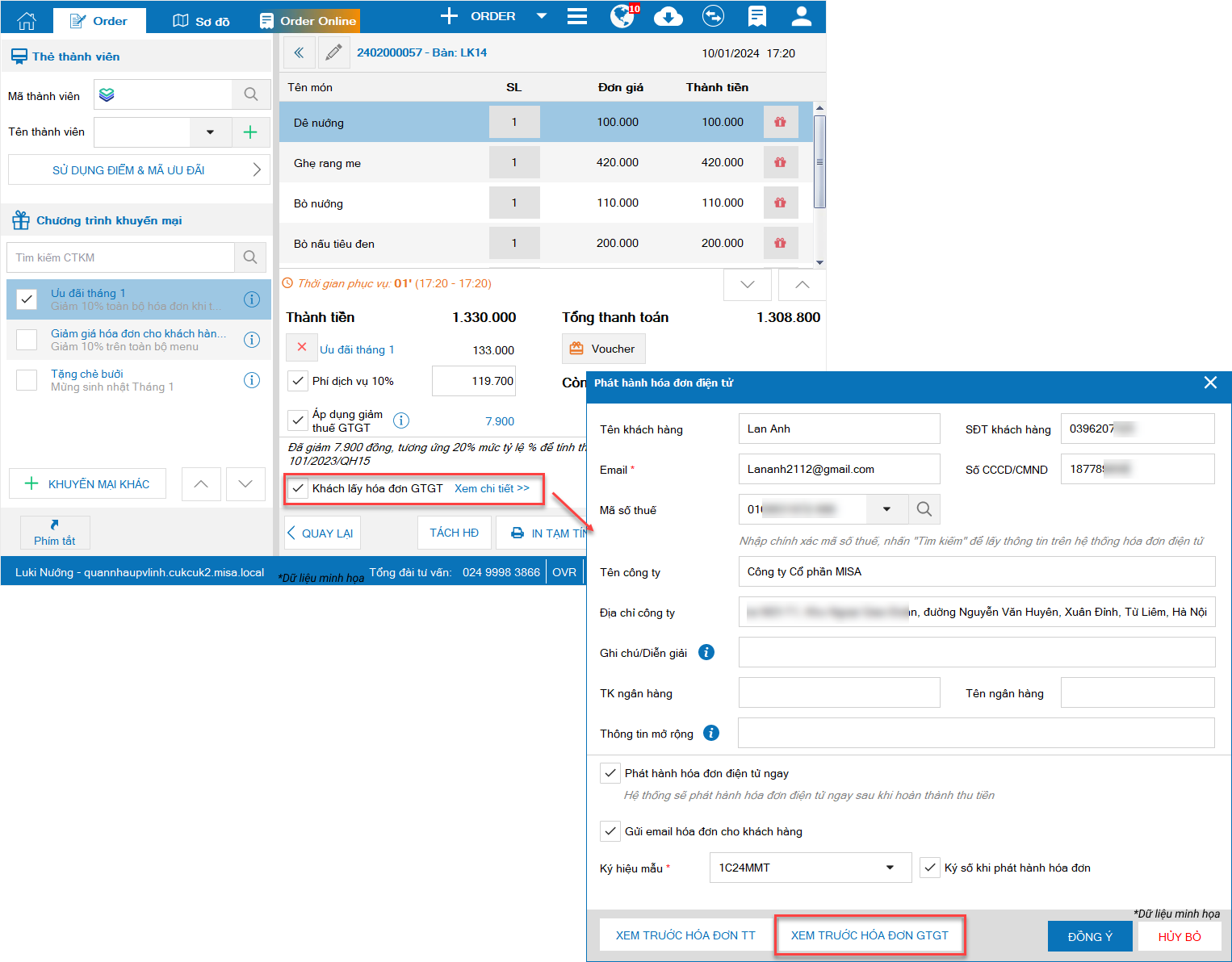
– Chương trình hiển thị bản xem trước hóa đơn phát hành qua MeInvoice theo mẫu hóa đơn mà khách hàng đã chọn.
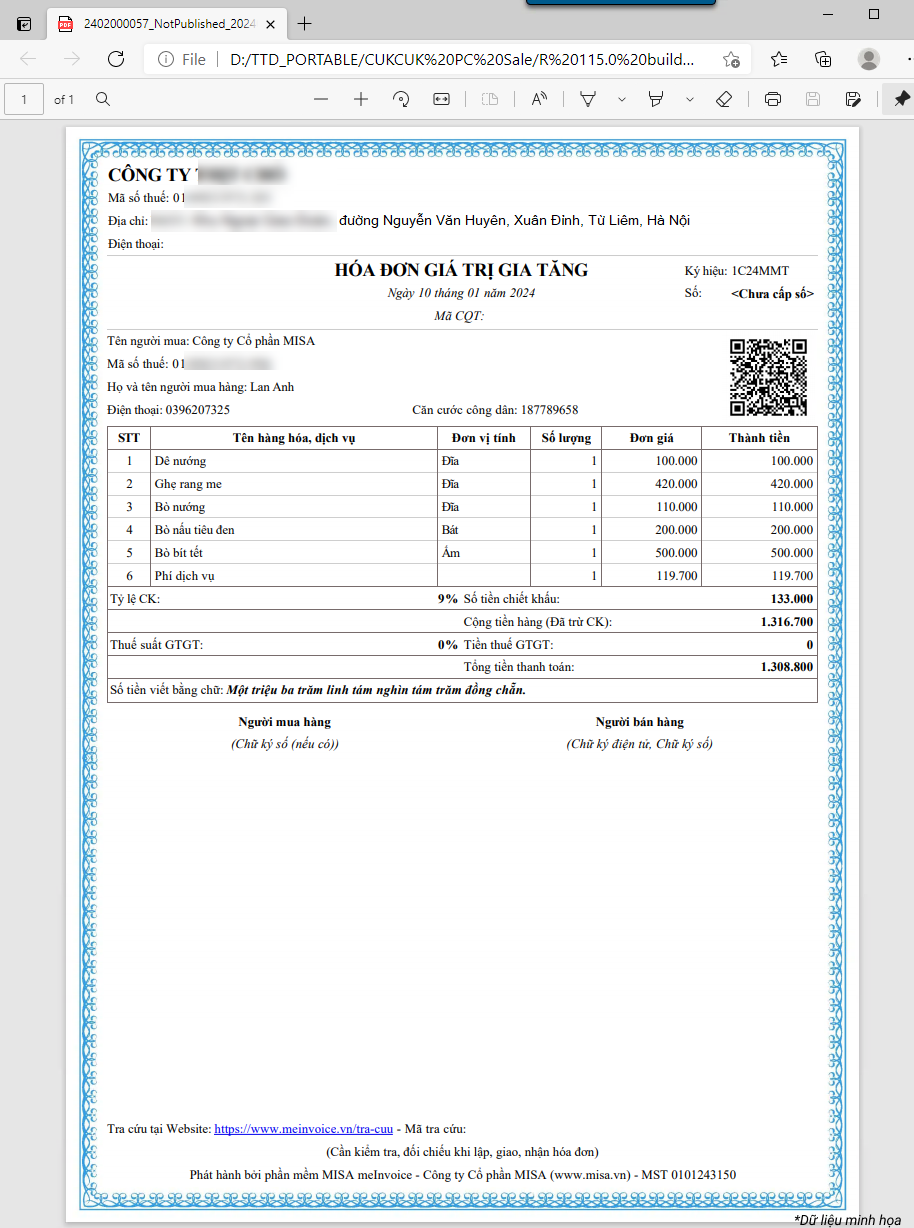
2. Trên trang quản lý
– Vào phân hệ Ứng dụng/MISA MeInvoice.
– Chọn Tab Hóa đơn chưa phát hành.
– Khi nhấn Phát hành, tại màn hình Chọn mẫu hóa đơn, chương trình bổ sung thêm nút Xem hóa đơn.
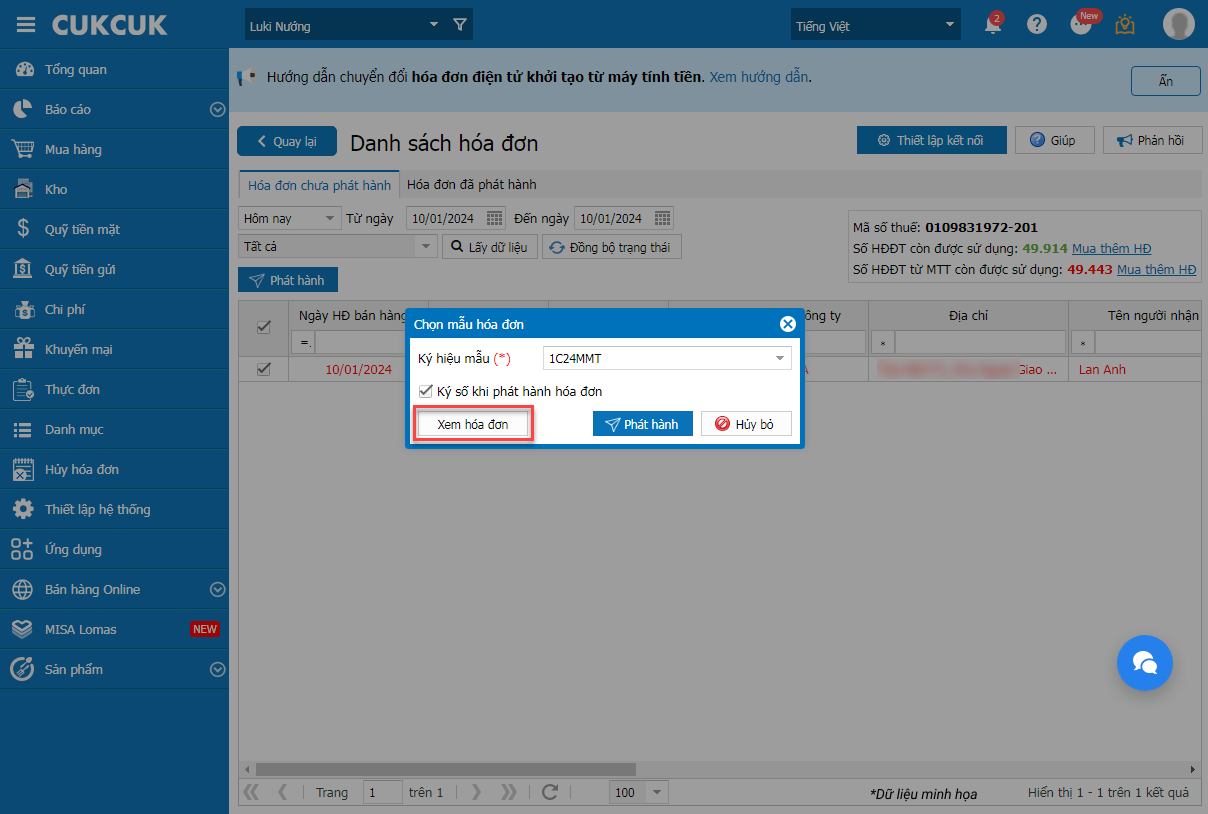
– Chọn Xem hóa đơn, chương trình hiển thị bản xem trước theo mẫu hóa đơn đã chọn.
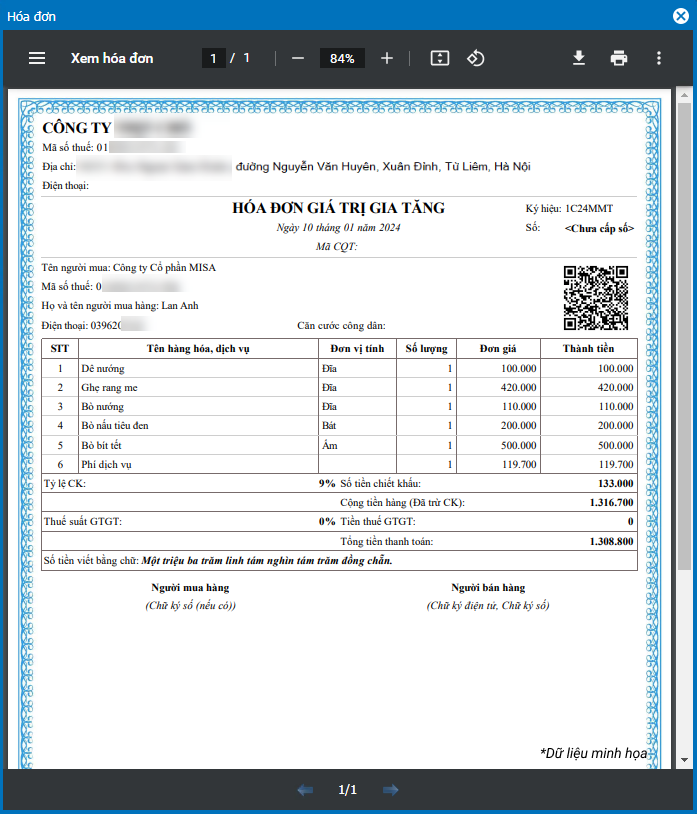
2. Trường hợp hết tài nguyên hoá đơn MTT, khi phát hành hoá đơn từ MTT, hiển thị thông báo rõ ràng để nhà hàng nắm được nguyên nhân và có hướng xử lý
Chi tiết thay đổi: Hiện tại khi phát hành hóa đơn điện tử trong trường hợp hết tài nguyên, chương trình không cho phép phát hành và sẽ hiển thị cảnh báo Kết nối với MeInvoice không thành công. Vui lòng liên hệ với MISA để được hỗ trợ. Tuy nhiên, nội dung thông báo không rõ ràng dẫn đến người dùng không biết rõ nguyên nhân, phải mất thời gian kiểm tra lại.
Vì vậy, kể từ phiên bản R115, MISA CukCuk đáp ứng nghiệp vụ giúp nhà hàng nhận được thông báo rõ ràng để nhà hàng nắm được nguyên nhân và có hướng xử lý.
Với trường hợp Phát hành hóa đơn điện tử ngay sau khi thu tiền thì khi Thu tiền, nhấn Đóng hoặc In & Đóng, chương trình hiển thị cảnh báo như ảnh dưới đây.
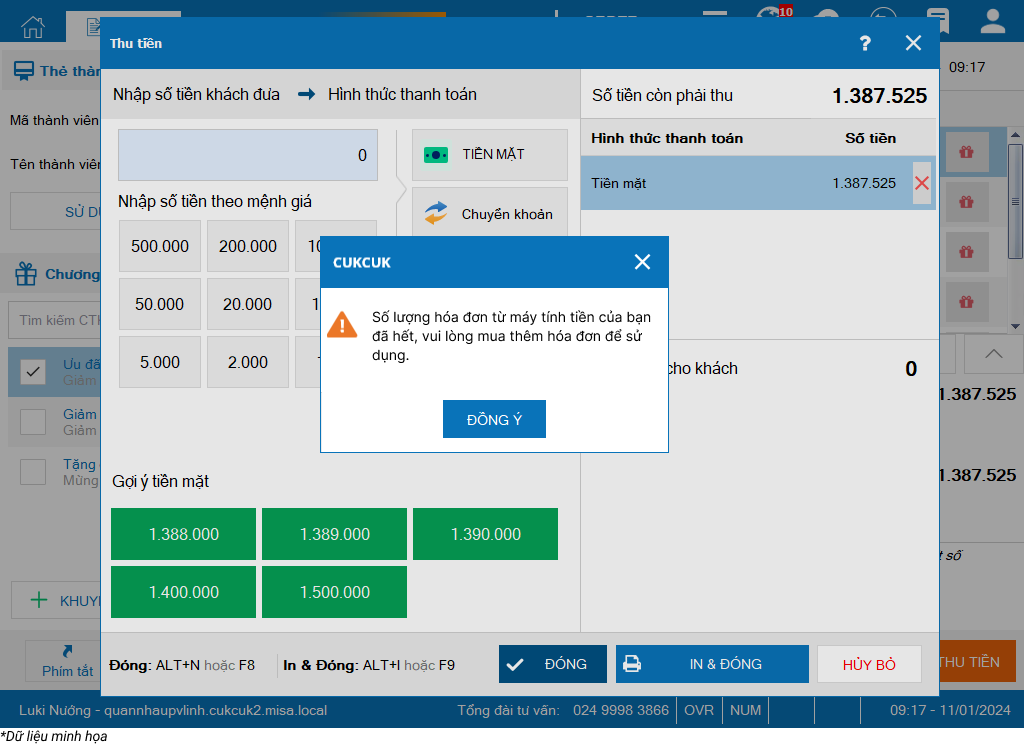
Với trường hợp không phát hành hóa đơn điện tử ngay sau khi thu tiền thì trên màn hình Tìm trực tuyến/Phát hành.
Tại màn hình Phát hành hóa đơn điện tử, khi nhấn Đồng ý, chương trình hiển thị cảnh báo như ảnh dưới đây.
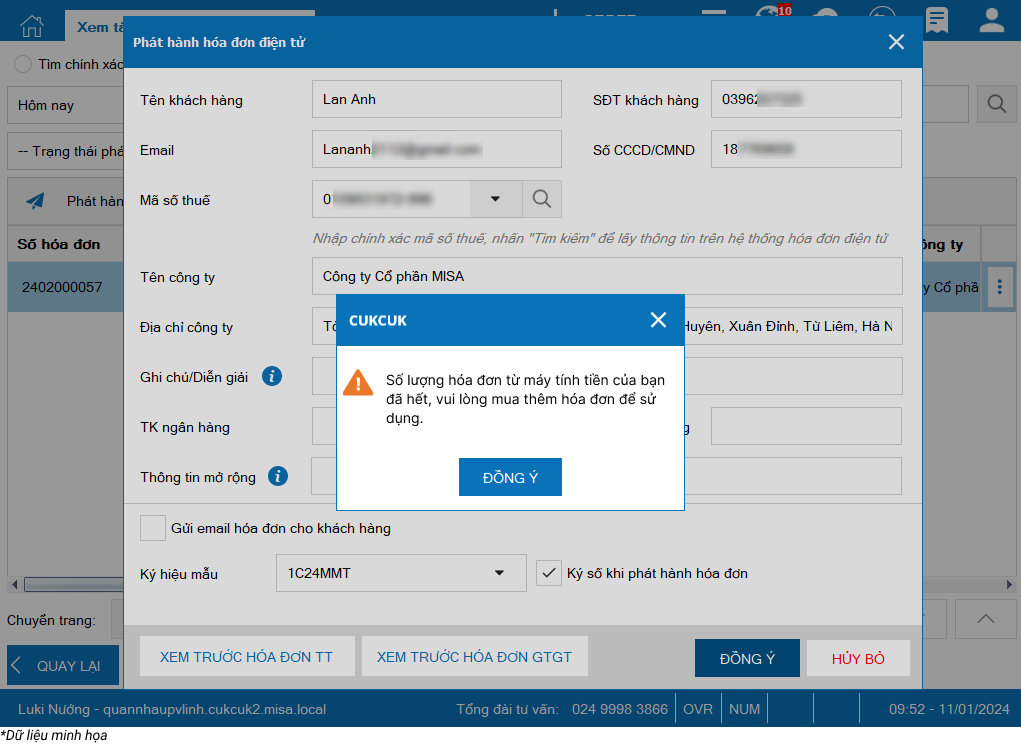
3. Khi nhấn Gửi bếp/bar, QLNH có thể ghi nhận số lượng khách hàng theo số lượng đồ uống trong order đó để không mất nhiều thời gian
Chi tiết thay đổi: Hiện tại, khi nhấn gửi bếp/bar chế biến, hệ thống không ghi nhận số lượng khách đang phục vụ trên chương trình dẫn đến nhà hàng phải mất nhiều thời gian thao tác, ảnh hưởng tới công việc bán hàng. Vì vậy, kể từ phiên bản R115, MISA CukCuk đã đáp ứng nghiệp vụ giúp QLNH có thể ghi nhận số lượng khách theo số lượng đồ uống trong order.
Chi tiết thực hiện:
1. Trên trang quản lý, vào phân hệ Thiết lập hệ thống/Thiết lập chung/Mua hàng/Bán hàng.
2. Tại tab Bán hàng/Ghi order, nhấn Sửa và tích chọn Ghi nhận số lượng khách hàng/Theo số lượng đồ uống trong order.
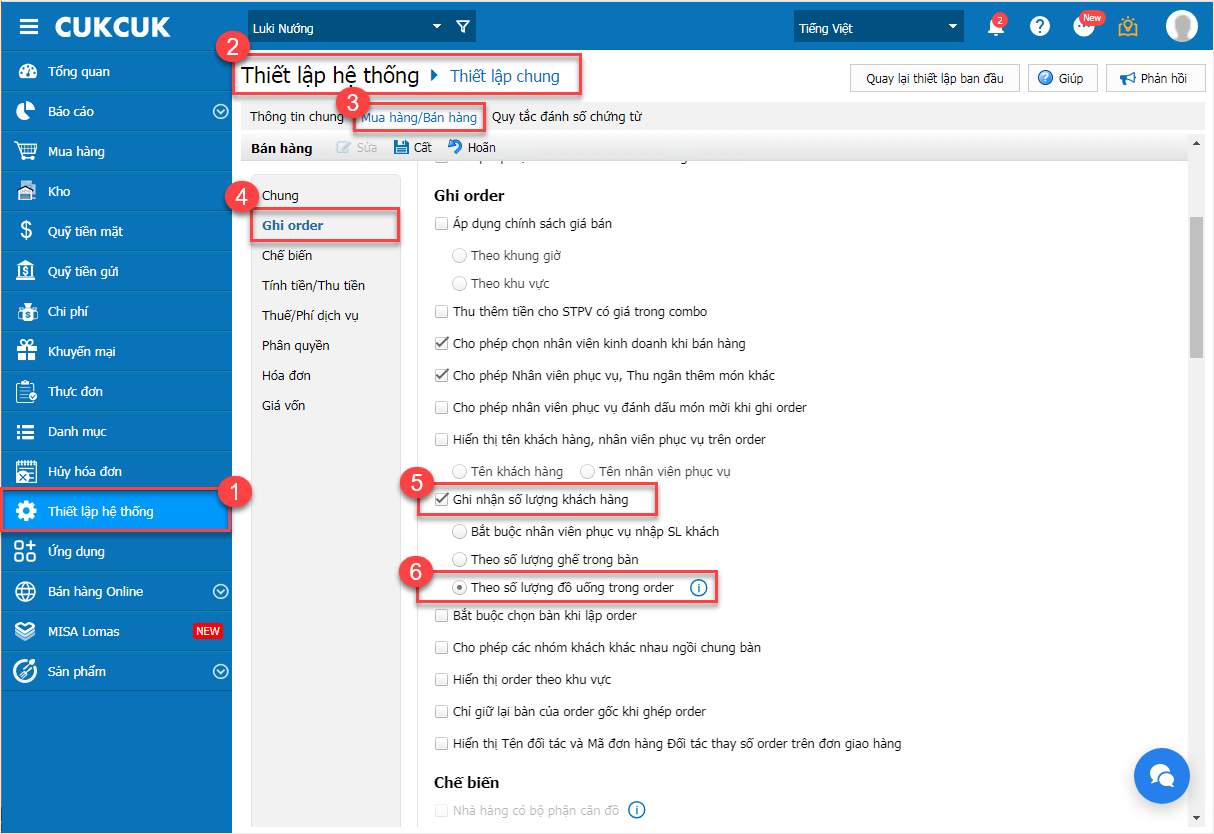
3. Khi nhân viên ghi order và chọn Gửi bếp/bar chế biến (Hoặc nhấn Cất hoặc Cất & Thêm) thì chương trình sẽ hiển thị số lượng khách hàng trong order bằng số lượng đồ uống trong order.
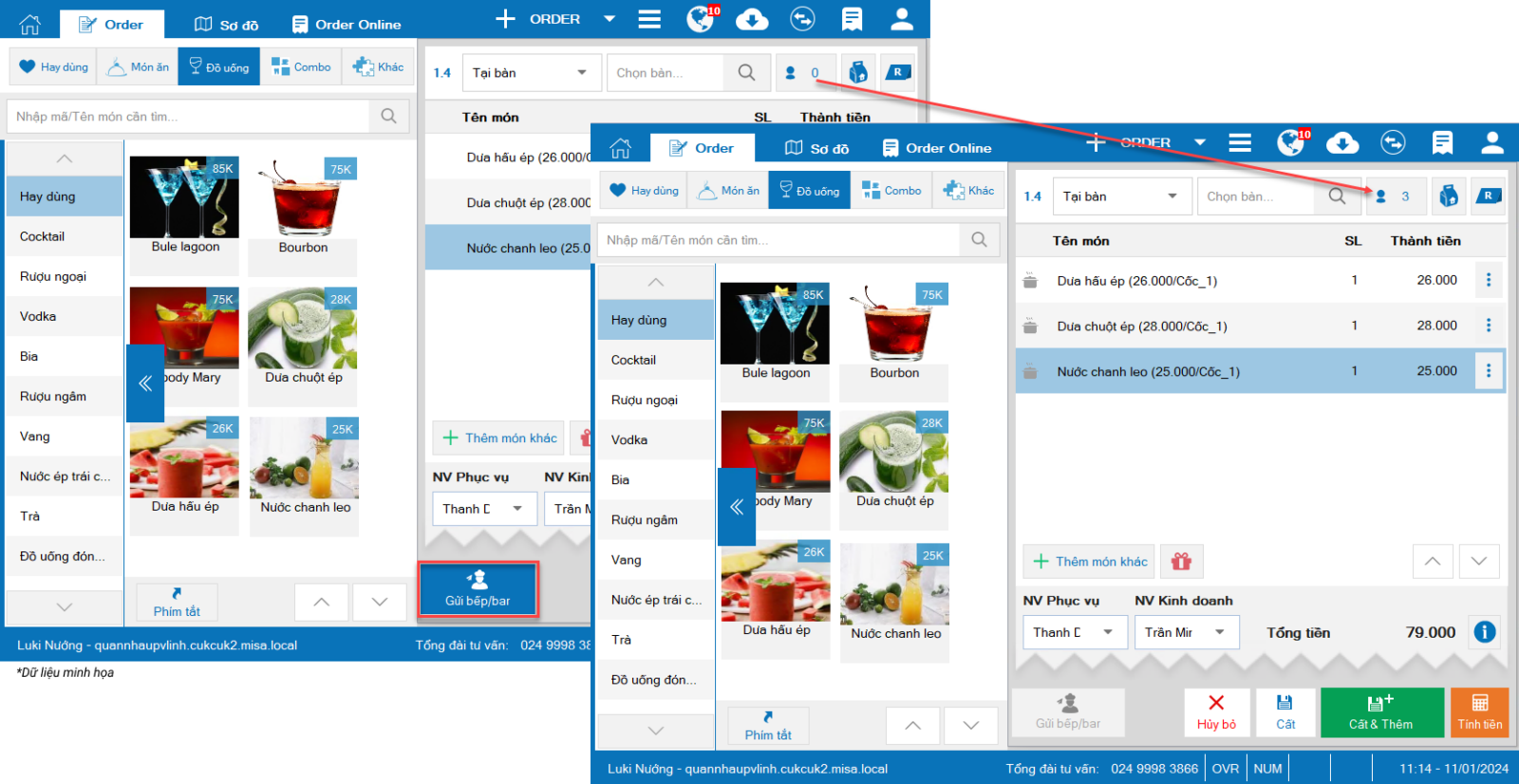
4. Tại màn hình danh sách order: Chương trình cũng sẽ hiển thị tổng số lượng khách theo số lượng đồ uống của lần order đầu tiên.
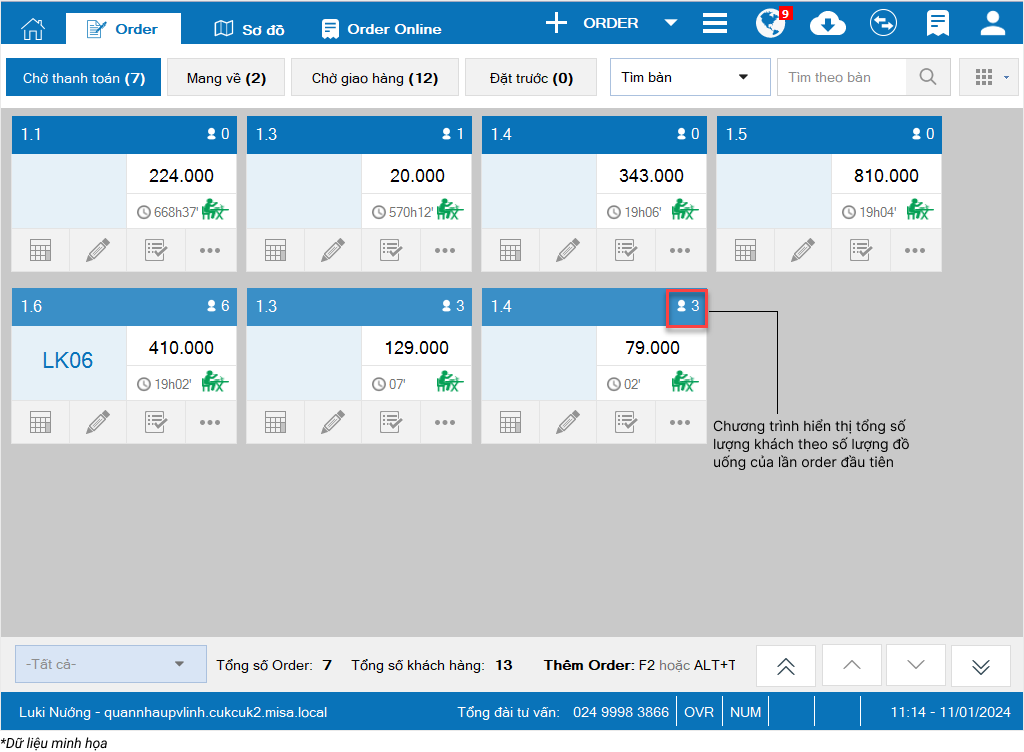
Lưu ý: Tính năng này chỉ áp dụng trong trường hợp:
- Nhân viên không nhập số lượng khách hàng vào order.
- Ghi nhận số lượng khách hàng cho lần đầu order đồ uống (Chỉ tính lần đầu tiên chọn gửi Bếp/bar hoặc chọn Cất/Cất &Thêm), lần sau gọi thêm đồ uống chương trình sẽ không tính lại số lượng khách.
- Chương trình đáp ứng cho cả trường hợp chọn lượt phục vụ gửi bếp/bar
4. Bổ sung cột tên nguyên vật liệu trên file nhập khẩu phiếu Nhập hàng, Nhập kho, Xuất kho
Mục đích:
Giúp Kế toán dễ dàng kiểm tra được các NVL trên file excel khi nhập hàng, nhập kho, xuất kho.
Chi tiết thay đổi:
Trên trang quản lý, khi tạo phiếu Nhập hàng/Nhập kho/Xuất kho từ file excel, chương trình bổ sung thêm trường thông tin Nguyên vật liệu.
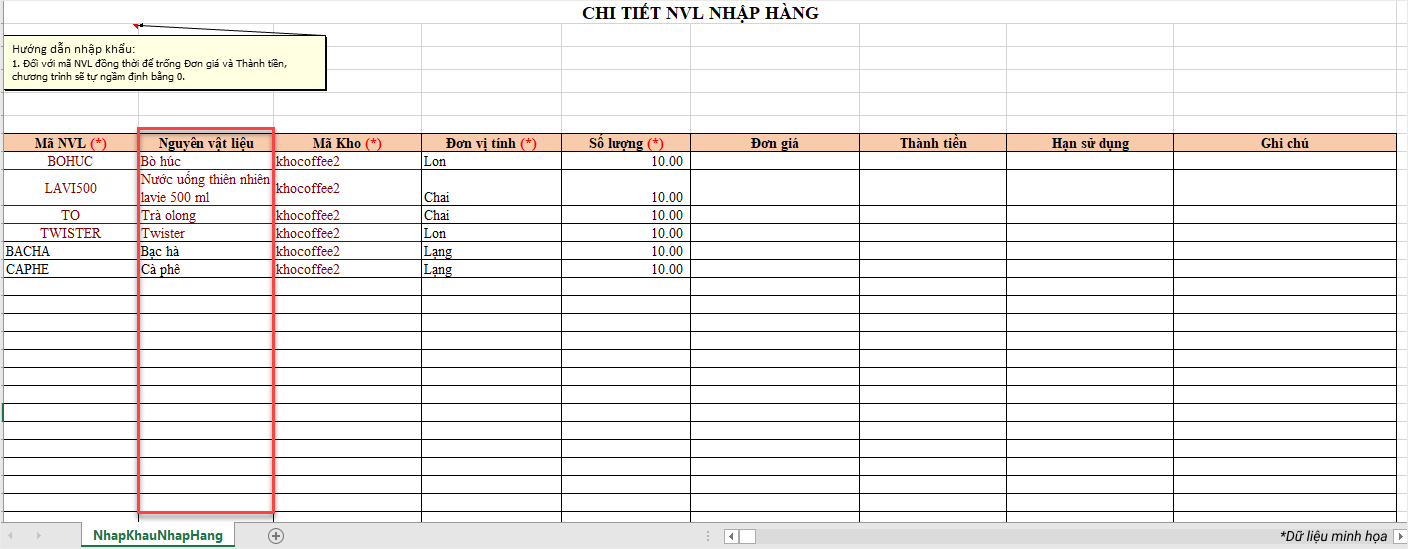
Lưu ý: Trong trường hợp người dùng nhập tên NVL tại cột NVL KHÁC với tên NVL đã khai báo trên danh mục thì khi nhập khẩu vào hệ thống thì chương trình mặc định lấy theo thông tin đã khai báo trên phần mềm.
Khi nhập khẩu, tại bước Kiểm tra dữ liệu, Kết quả nhập khẩu, chương trình bổ sung trường Nguyên vật liệu vào bảng thông tin giúp người dùng có thể dễ dàng xem chi tiết từng loại hàng hóa.
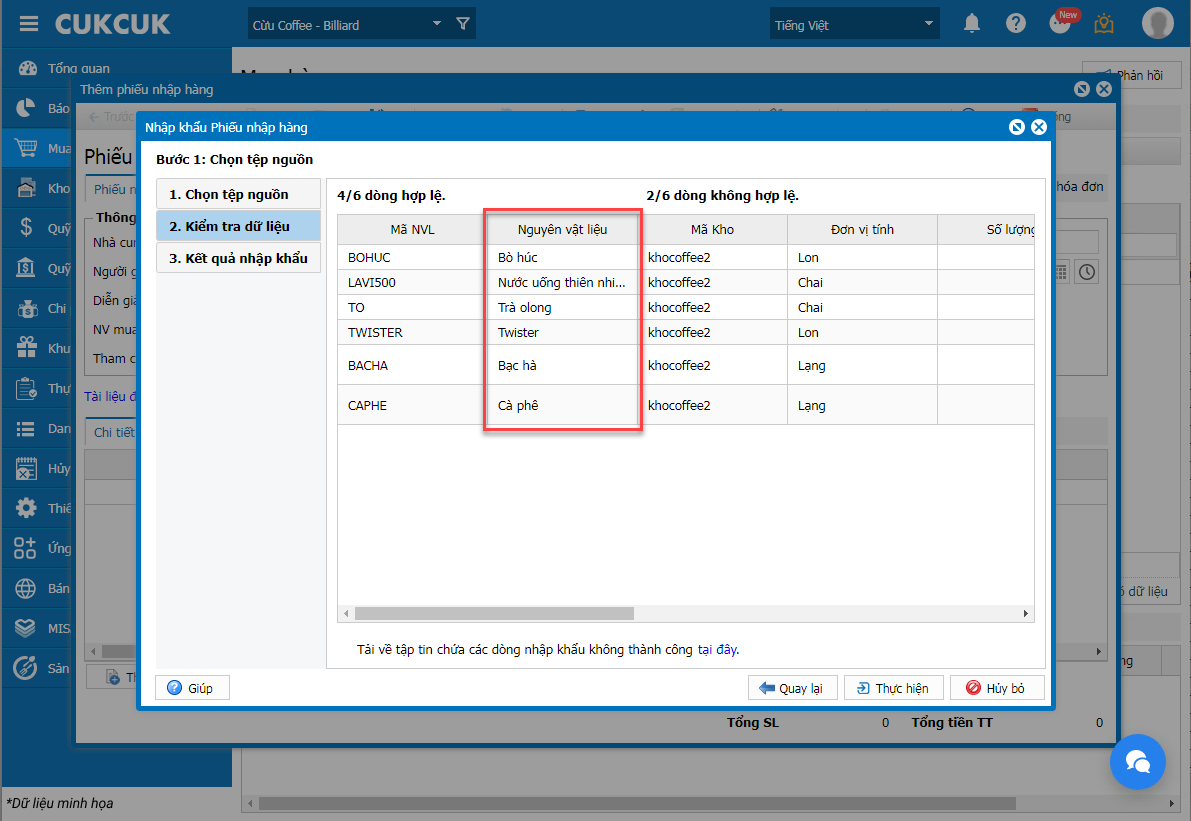
5. Khi đẩy chứng từ bán hàng sang MAKT, đáp ứng hiển thị thông tin mã khách lẻ theo từng chi nhánh trên chứng từ bán hàng
Mục đích:
Giúp kế toán theo dõi và quản lý chứng từ bán hàng theo từng chi nhánh nhanh chóng, tiện lợi
Các bước thực hiện:
1. Trên trang quản lý, vào phân hệ Danh mục/Khách hàng/Thêm để khai báo thêm thông tin khách lẻ (Nếu nhà hàng chưa có khách lẻ)
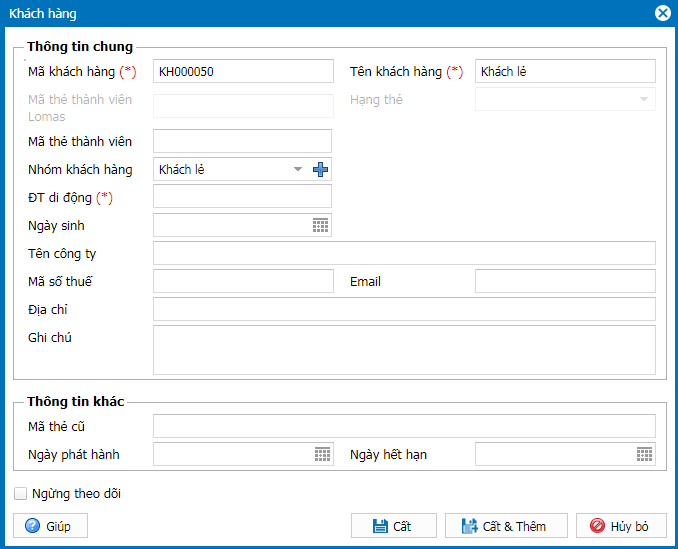
2. Vào phân hệ Ứng dụng và chọn AMIS Accounting.

2. Chọn Thiết lập kết nối.
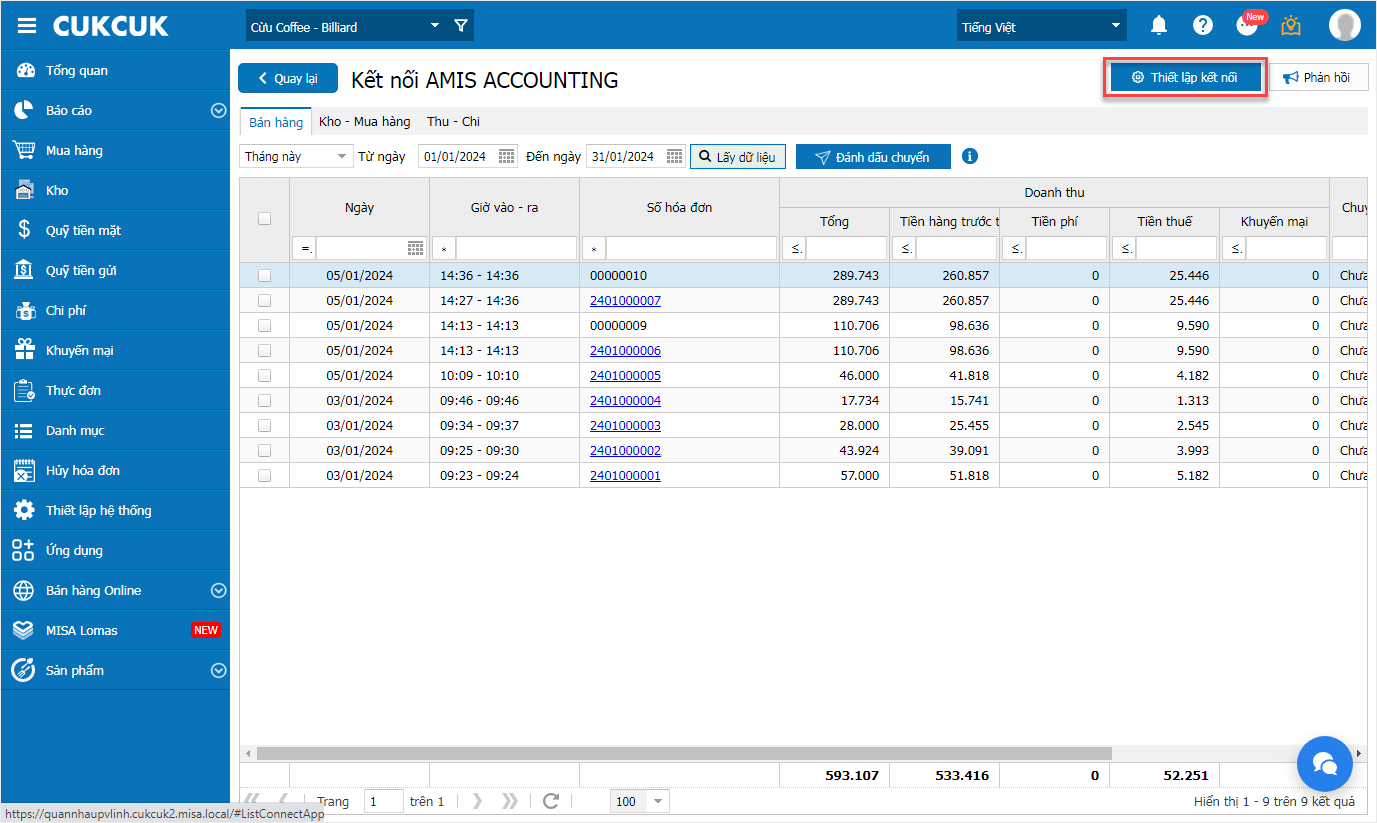
3. Tại màn hình thiết lập kết nối, tìm tới mục Cho phép chuyển thông tin mã khách lẻ sang AMIS Accounting:
– Nhấn vào biểu tượng![]() để chọn Mã khách hàng tương ứng.
để chọn Mã khách hàng tương ứng.
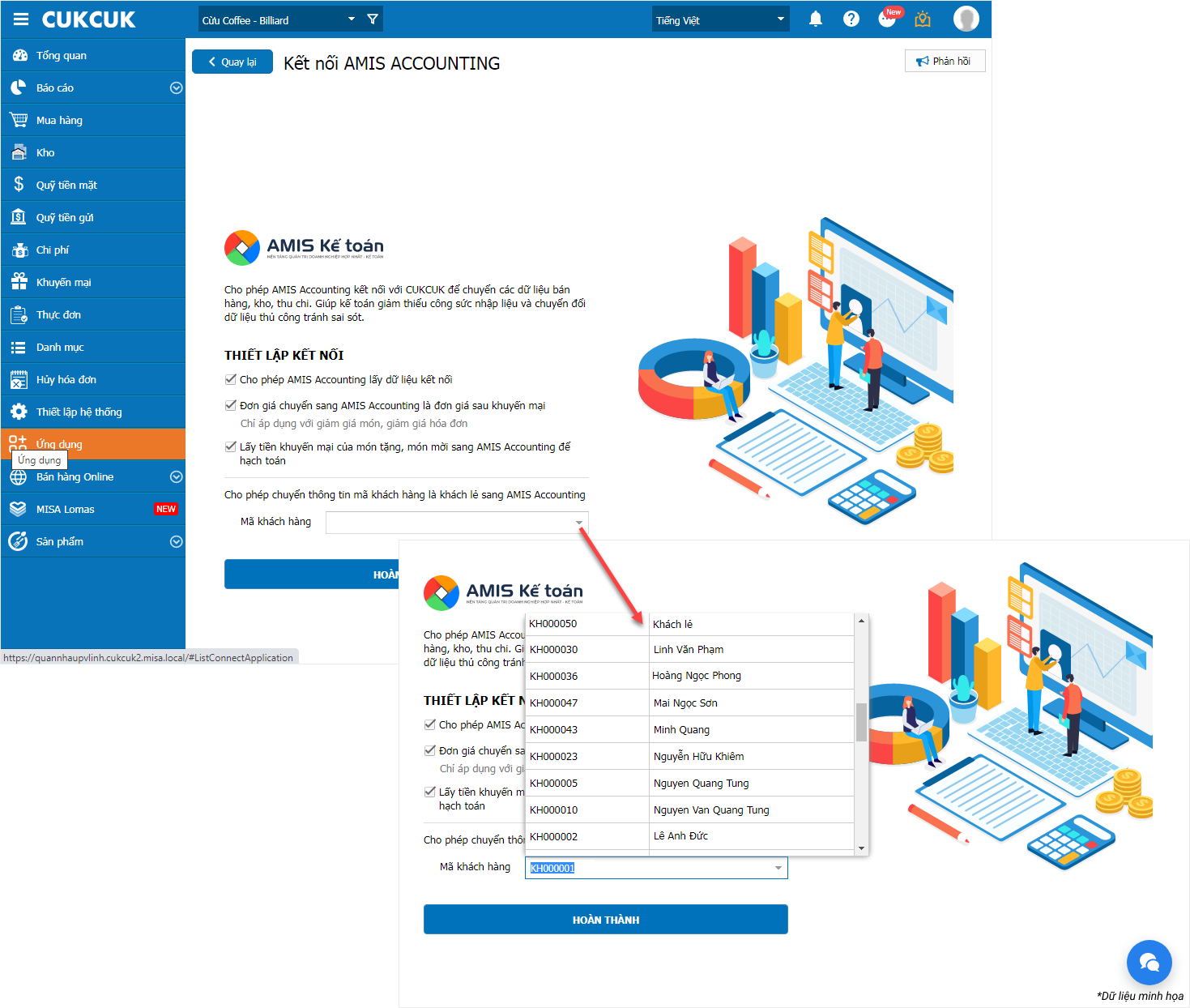
Sau đó, nhấn Hoàn thành.
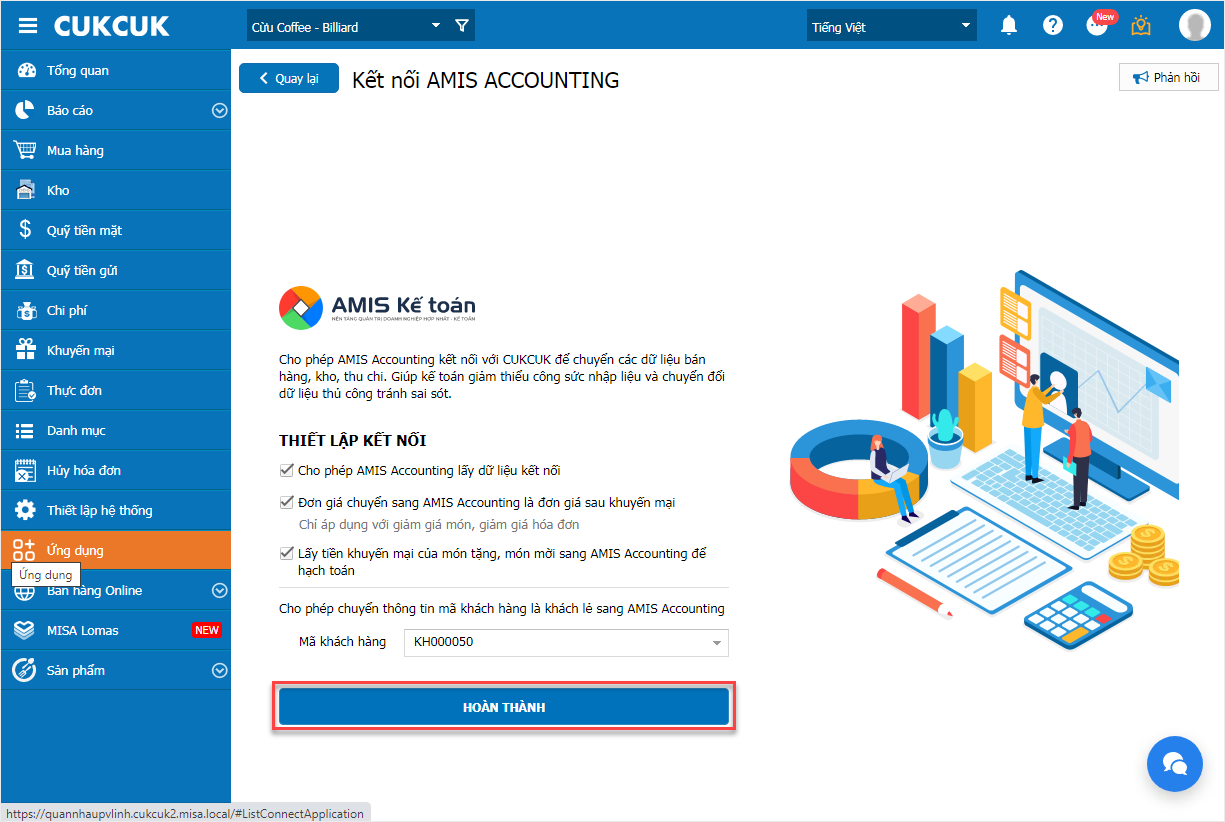
4. Sau khi thiết lập Mã khách hàng thành công, thu ngân tạo hóa đơn bán hàng có thông tin khách lẻ.
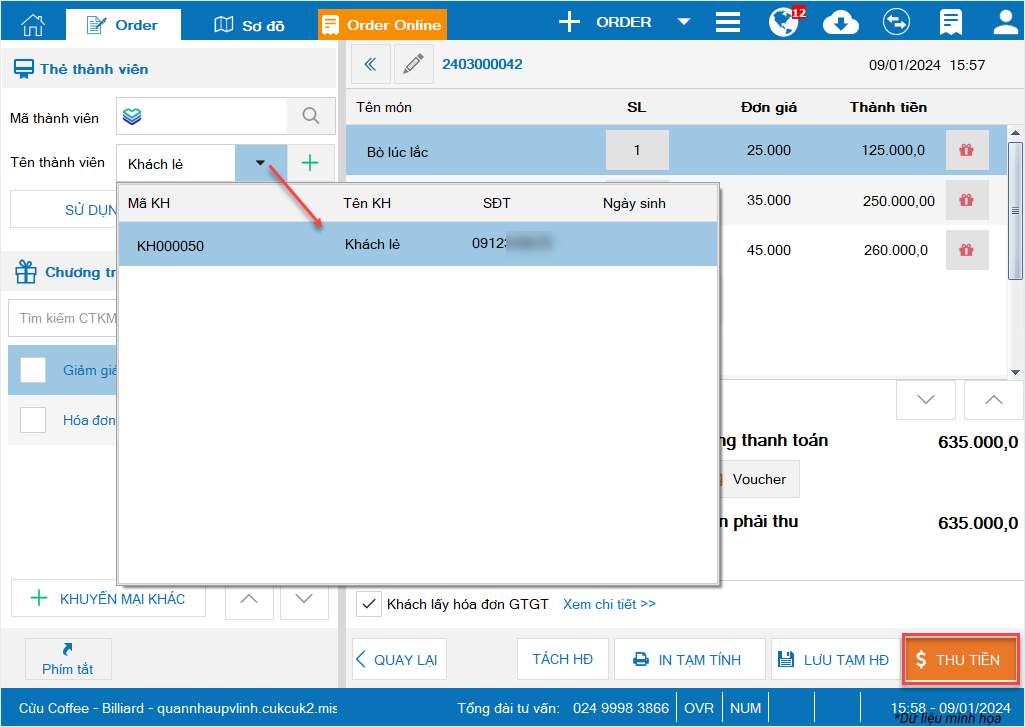
Lưu ý: Nếu thu ngân để trống trường thông tin TÊN THÀNH VIÊN khi thực hiện thu tiền khách hàng thì khi kế toán đẩy chứng từ bán hàng sang MAKT, chương trình mặc định hiển thị là KHÁCH LẺ đã tạo trên trang quản lý.
5. Kế toán thực hiện đẩy chứng từ bán hàng sang MAKT.
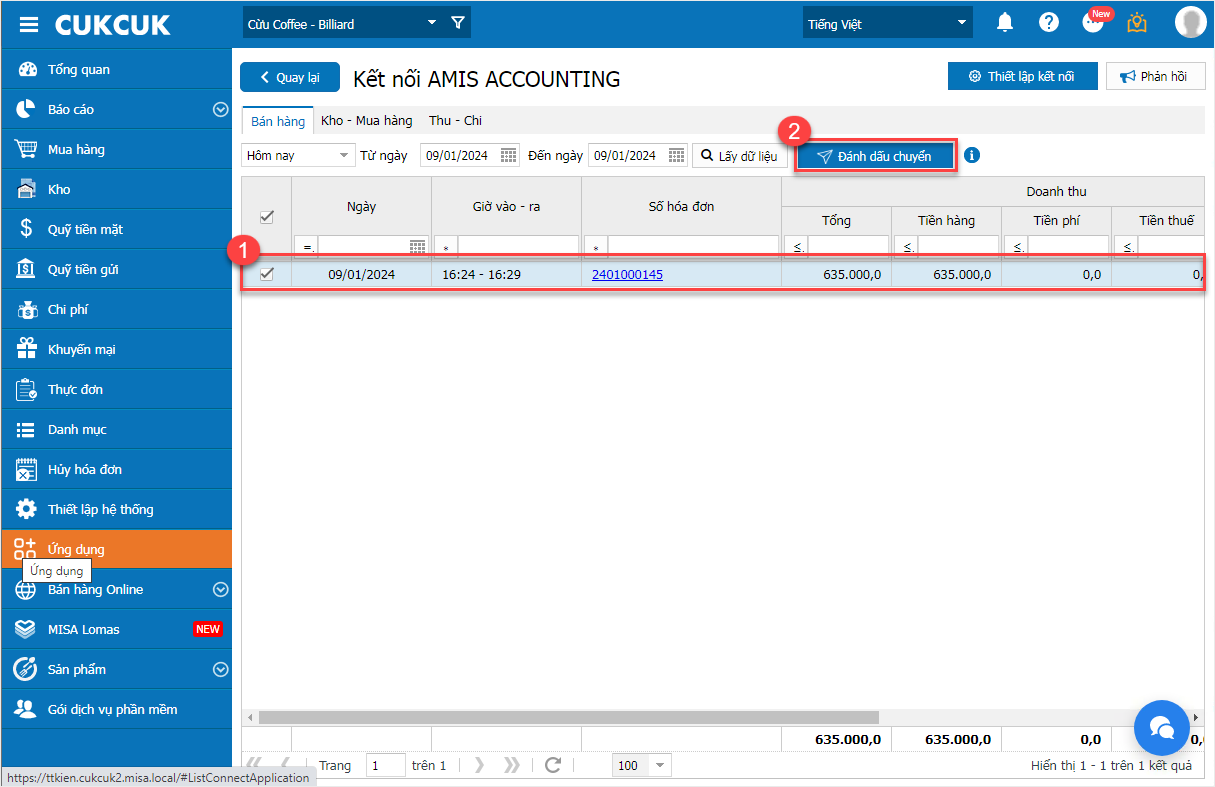
6. Thông tin mã khách hàng hiển thị như ảnh dưới đây.
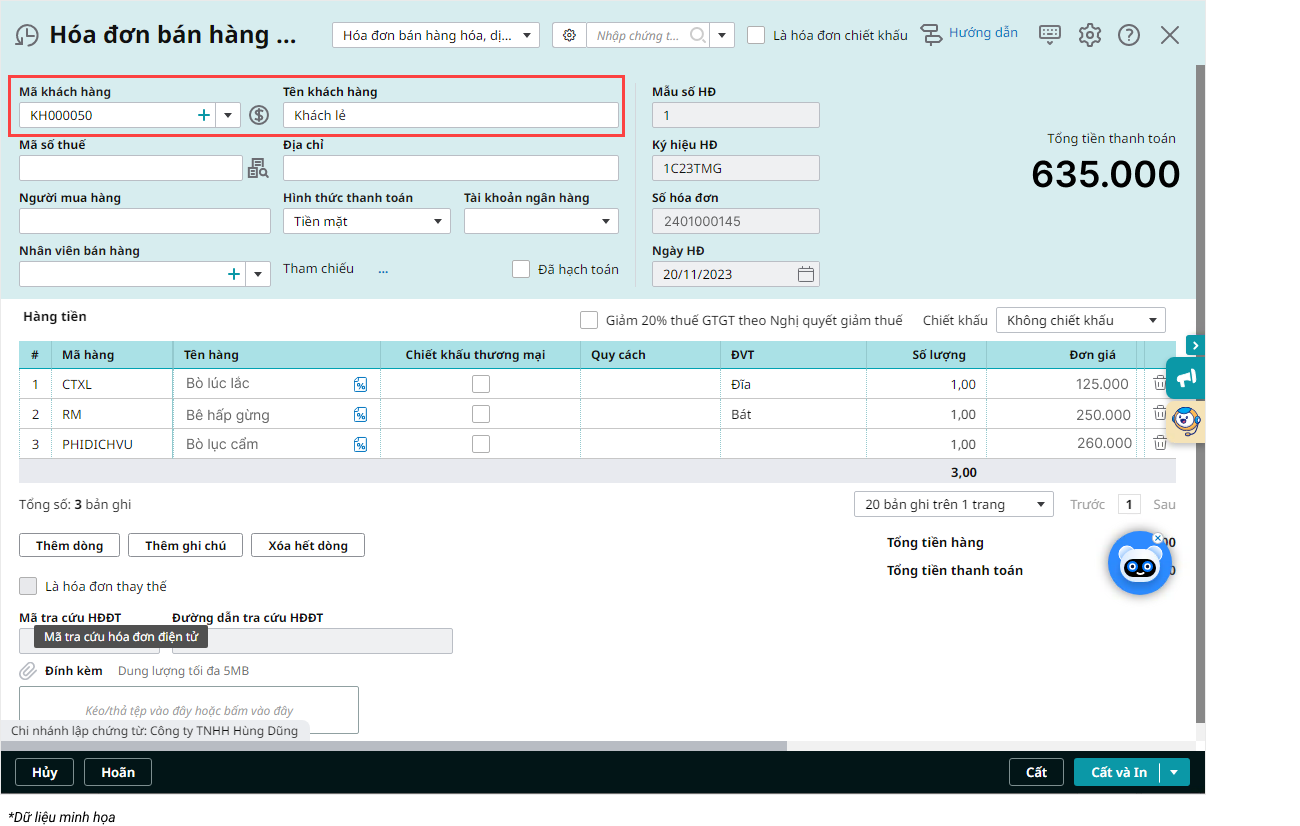
Lưu ý:
Nếu thu ngân để trống trường thông tin TÊN THÀNH VIÊN khi thực hiện thu tiền khách hàng thì khi kế toán đẩy chứng từ bán hàng sang MAKT, chương trình mặc định hiển thị là KHÁCH LẺ đã tạo trên trang quản lý.
-Trường hợp nhà hàng xóa thông tin khách lẻ trong danh mục KHÁCH HÀNG thì chương trình ngầm định để trống MÃ KHÁCH HÀNG trong thiết lập MAKT.
6. Đáp ứng thiết lập hiển thị lời chào và thu nhập thông tin khách hàng trên trang gọi món tại bàn
Mục đích:
Giúp QLNH có thể thiết lập hiển thị lời chào và những nội dung cần thu thập từ khách hàng để dễ dàng chăm sóc sau này.
Các bước thực hiện:
1. Trên trang quản lý, chọn phân hệ Bán hàng Online/Gọi món tại bàn.
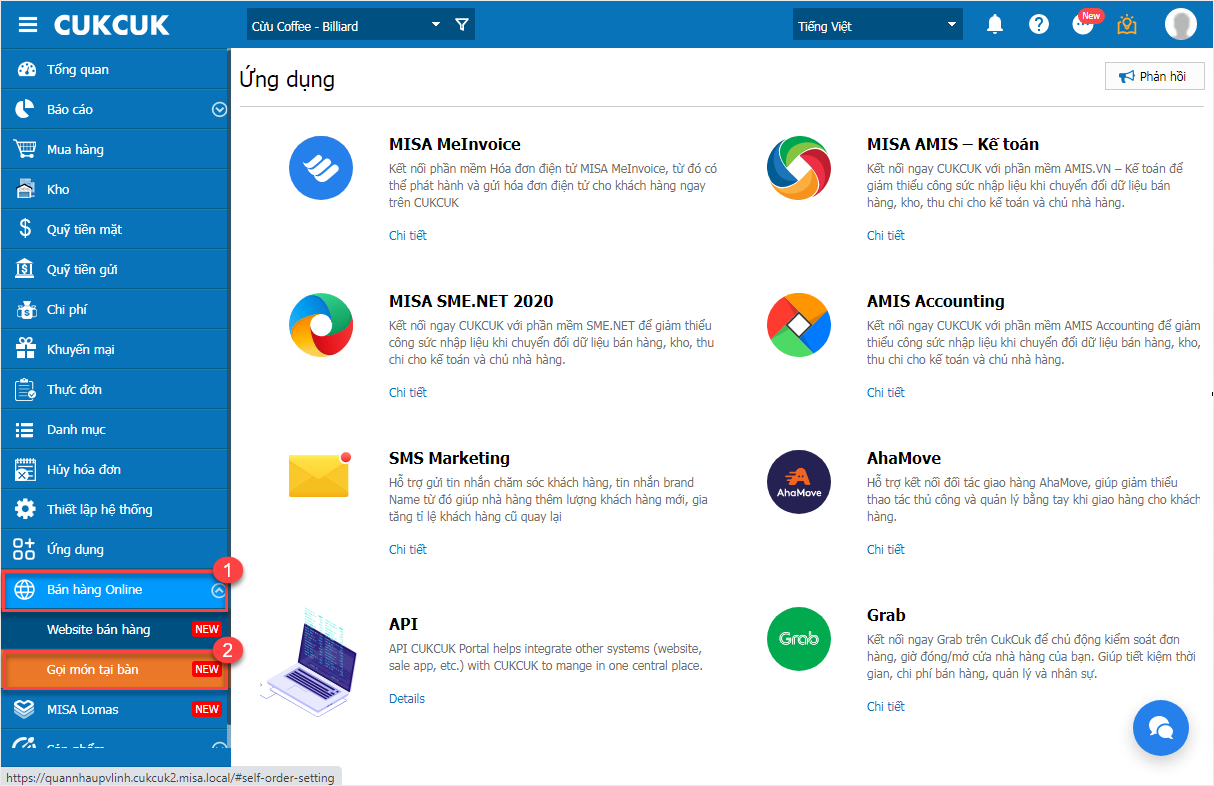
2. Tại phần Thiết lập/Thiết lập khác, nhấn Sửa và tích chọn Hiển thị lời chào và thu thập thông tin khách hàng.
3. Chương trình hiển thị các trường thông tin, bao gồm:
- Tên khách hàng
- Số điện thoại
- Số khách
QLNH thiết lập thông tin nào thì trên trang gọi món tại bàn bắt buộc điền thông tin đó.
Sau đó, nhấn Cất.
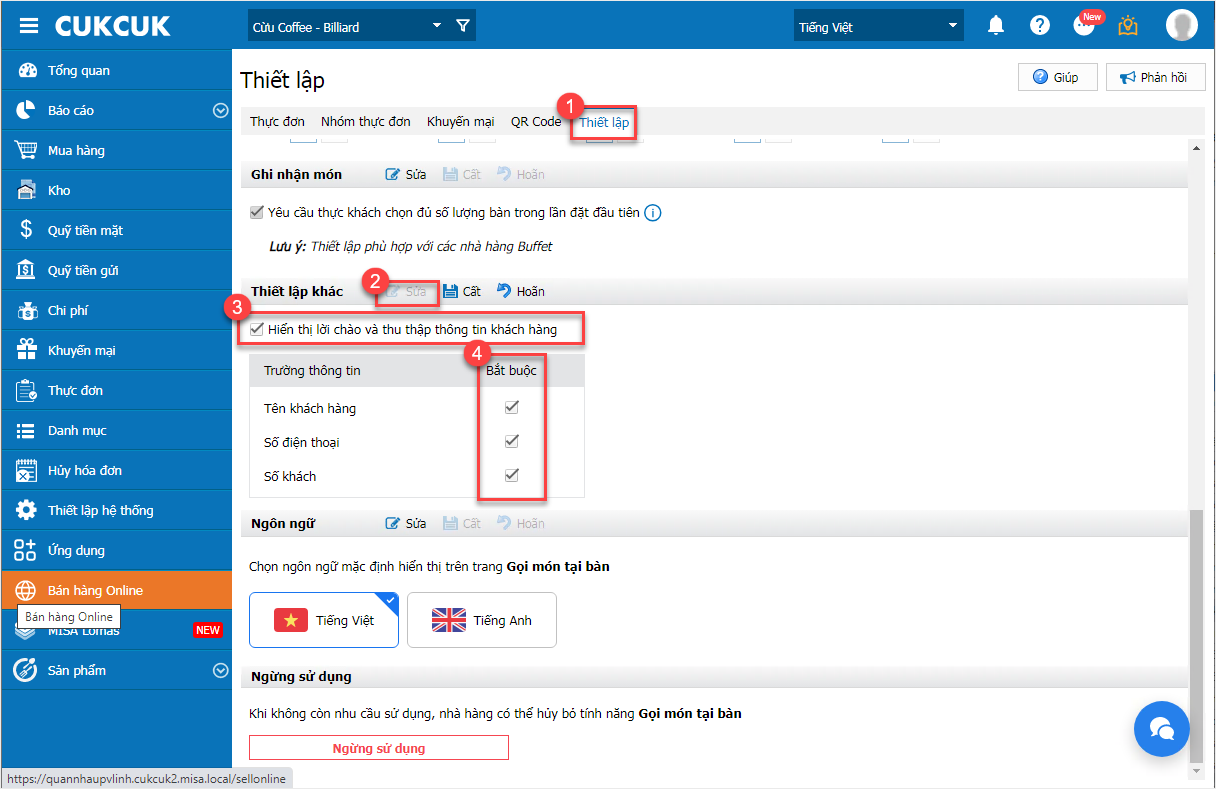
4. Thực khách sử dụng mã QR Code dán lên từng bàn để thực hiện gọi món. Chương trình sẽ hiển thị những trường thông tin bắt buộc nhập theo thiết lập.
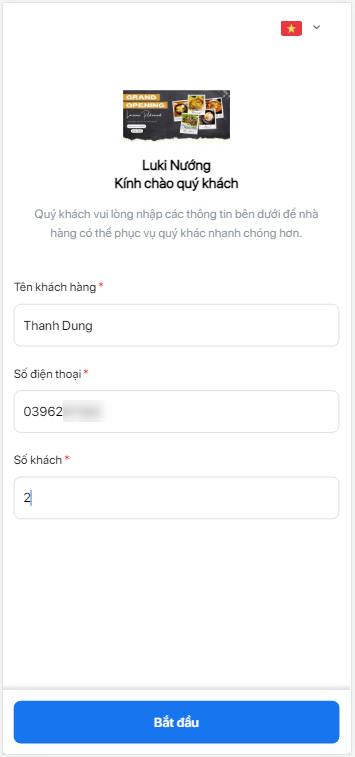
7. Với những nhóm thực đơn đã ẩn trên trang order online, thực khách có thể xem và order nhóm thực đơn khi gọi món tại bàn
Chi tiết thay đổi:
Hiện tại với những món thực đơn nhất định, khi nhà hàng thiết lập ẩn các nhóm thực đơn trên trang order online thì đồng thời nhóm thực đơn này cũng sẽ ẩn trên trang gọi món tại bàn, dẫn đến khách hàng không thể đặt được các món trong nhóm thực đơn đó. Vì vậy, kể từ phiên bản R115, MISA CukCuk đã đáp ứng nghiệp vụ giúp khách hàng dễ dàng xem và tìm được nhóm thực đơn phù hợp với nhu cầu của mình.
Chi tiết các bước thực hiện:
1. Trên trang quản lý, chọn phân hệ Bán hàng Online/Gọi món tại bàn.
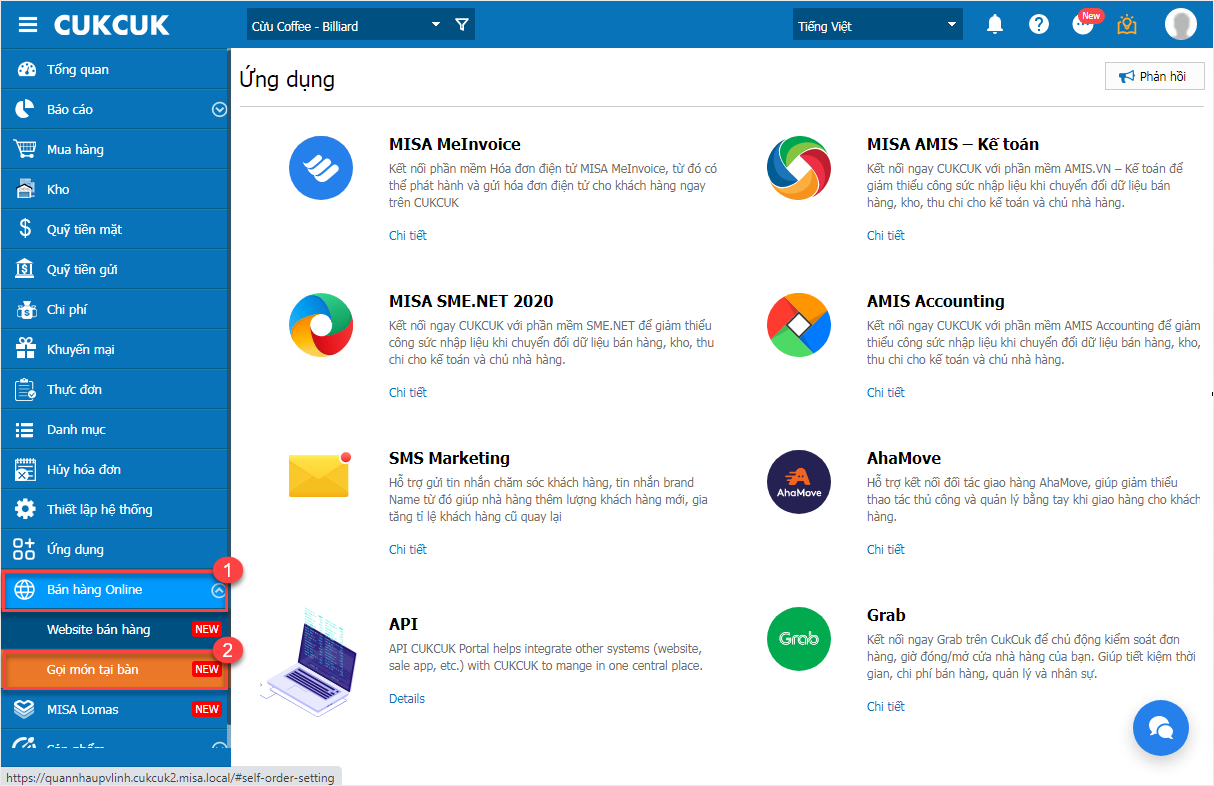
2. Chọn tab Nhóm thực đơn, chương trình bổ sung thêm các chức năng sau:
- Bổ sung thêm nút Ẩn và Hiển thị.
- Bổ sung thêm trường thông tin Thuộc loại.
- Bổ sung thêm trường thông tin theo dõi trạng thái Ẩn/Hiển thị của từng nhóm thực đơn.
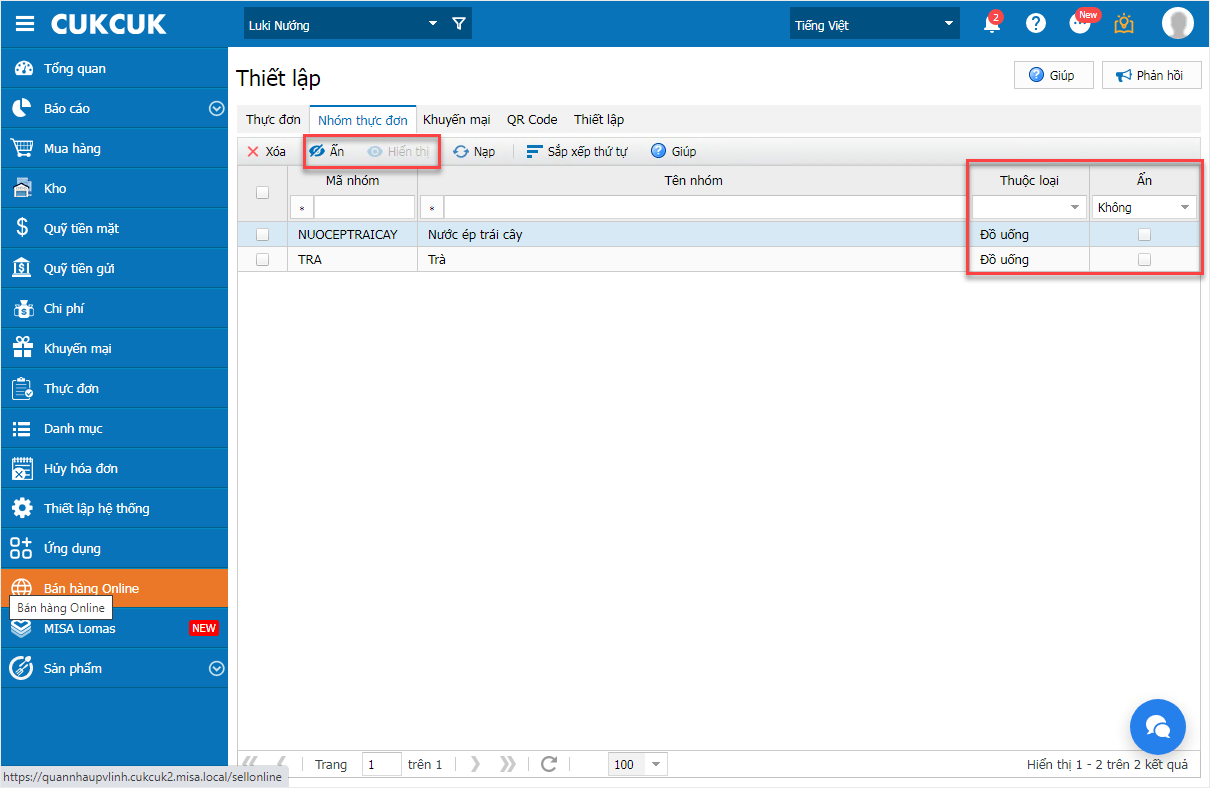
8. Đáp ứng thiết lập hiển thị các chương trình khuyến mại trên trang gọi món tại bàn
Chi tiết thay đổi:
Giúp thực khách dễ dàng theo dõi các chương trình khuyến mại đang triển khai tại nhà hàng và đặt nhiều món hơn
Chi tiết các bước như sau:
I. Thiết lập Chương trình khuyến mại
1. Trên trang quản lý, vào phân hệ Bán hàng online/Gọi món tại bàn/Thiết lập: Chương trình bổ sung thêm tab Khuyến mại.
2. Bảng thông tin Chương trình khuyến mại gồm các trường thông tin sau:
- Chương trình khuyến mại
- Hình thức khuyến mại
- Thời gian khuyến mại
- Mô tả
- Ngừng theo dõi
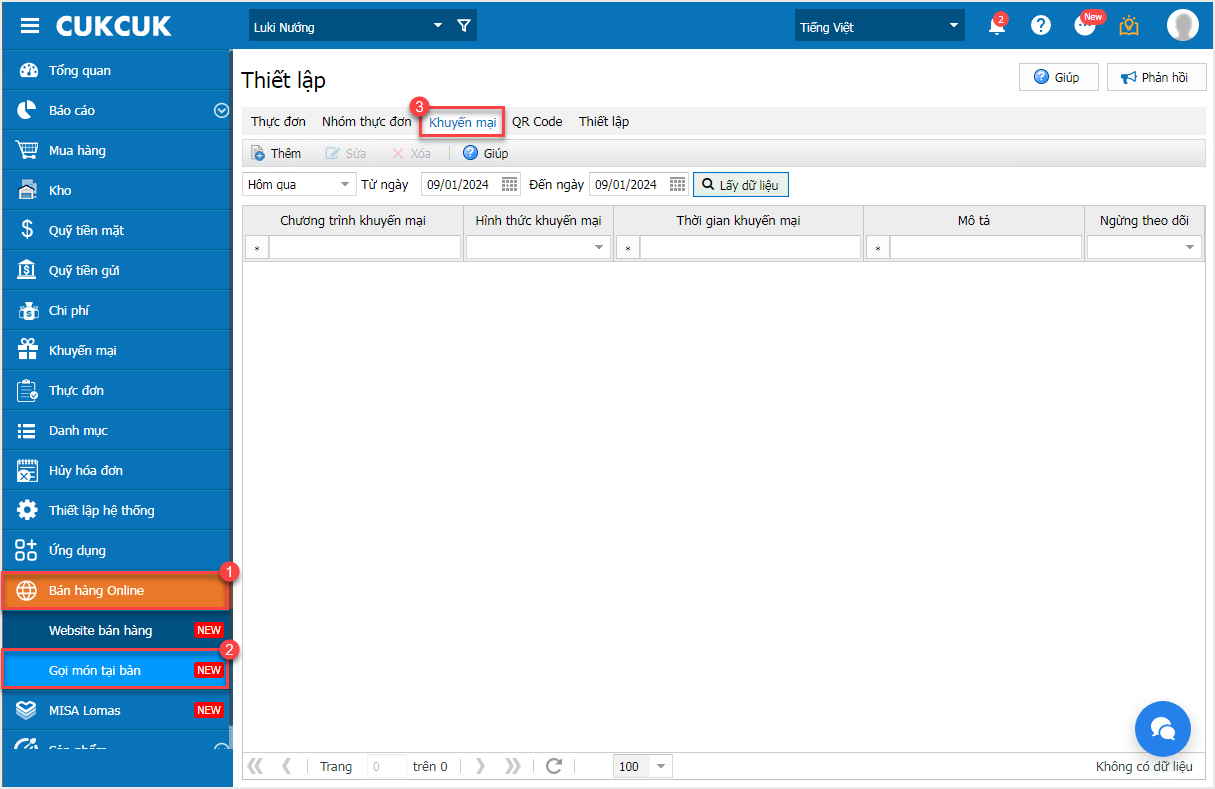
3. Nhấn Thêm, nhấp vào biểu tượng![]() để chọn loại khuyến mại. Chương trình tự động lấy lên các CTKM từ trang quản lý thỏa mãn điều kiện đã chọn.
để chọn loại khuyến mại. Chương trình tự động lấy lên các CTKM từ trang quản lý thỏa mãn điều kiện đã chọn.
4. Lựa chọn tên chương trình khuyến mại và nhấn Chọn.

Ngoài ra, người dùng có thể nhấn vào biểu tượng ![]() để sửa chương trình khuyến mại.
để sửa chương trình khuyến mại.
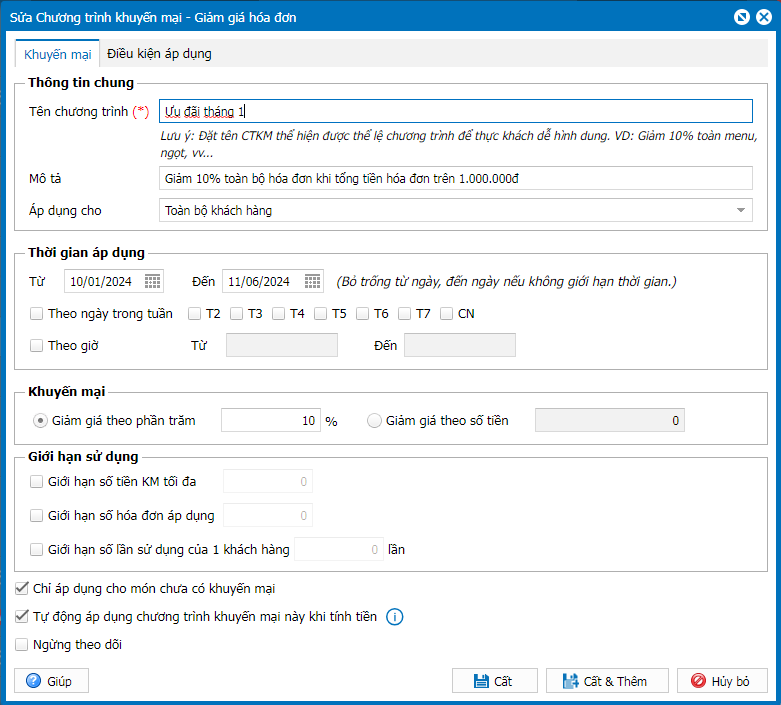
Sau đó, nhấn Cất.
Lưu ý:
– Tại màn hình danh sách khuyến mại gọi món tại bàn, cho phép:
- Nhà hàng Thêm/Sửa/Xóa chương trình khuyến mại. (Với trường hợp Sửa: Người dùng chỉ được phép sửa Tên chương trình và Mô tả chương trình, các thông tin điều kiện ở dạng xem, không cho sửa)
- Nhà hàng lọc Chương trình khuyến mại theo thời gian tương tụ như mục Khuyến mại trên trang order online.
– Trường hợp CTKM được tạo trên chuỗi nhà hàng thì tại mỗi chi nhánh, chương trình chỉ lấy lên các khuyến mại được áp dụng cho chi nhánh đó.
II. Trên trang gọi món tại bàn
1. Trên màn hình Bảng tin, chương trình đã hiển thị các chương trình khuyến mại còn hạn (Chương trình mặc định lấy theo thời gian mở order, trường hợp chưa mở order thì lấy theo giờ hiện tại)
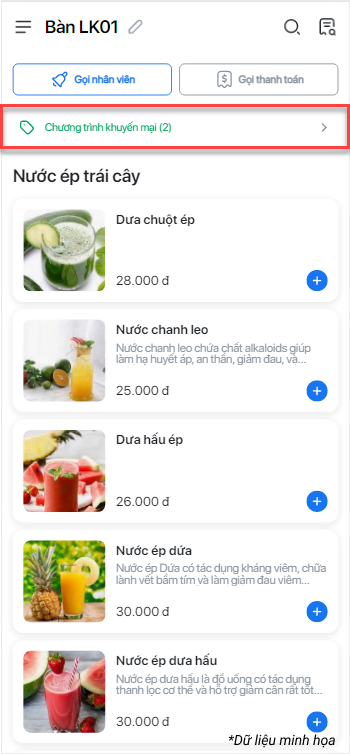
2. Nhấn chọn chương trình khuyến mại để xem chi tiết
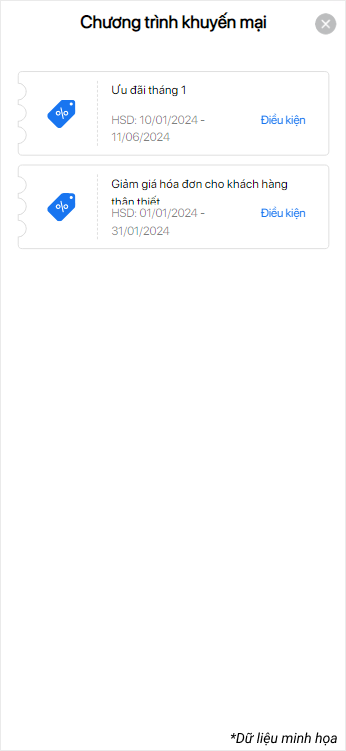
3. Để xem chi tiết thông tin về chương trình khuyến mại như Điều kiện áp dụng, Thời gian áp dụng,… nhấn chọn Điều kiện trên danh sách.
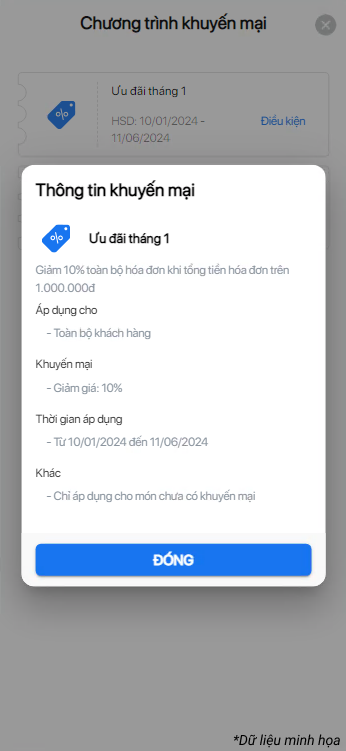
9. Thu ngân chỉ được phép áp dụng các CTKM nhà hàng đã thiết lập sẵn, không được thêm KM khác khi tính tiền cho khách hàng
Mục đích:
Giúp QLNH quản lý được chính xác các chương trình khuyến mại, tránh rủi ro thất thoát doanh thu
Chi tiết thay đổi như sau:
1. Trên trang quản lý, vào phân hệ Thiết lập hệ thống/Thiết lập chung/Mua hàng/Bán hàng.
2. Tại mục Tính tiền/Thu tiền, nhấn Sửa và bỏ tích chọn Cho phép Thu ngân thêm khuyến mại khác.
Sau đó, nhấn Cất.
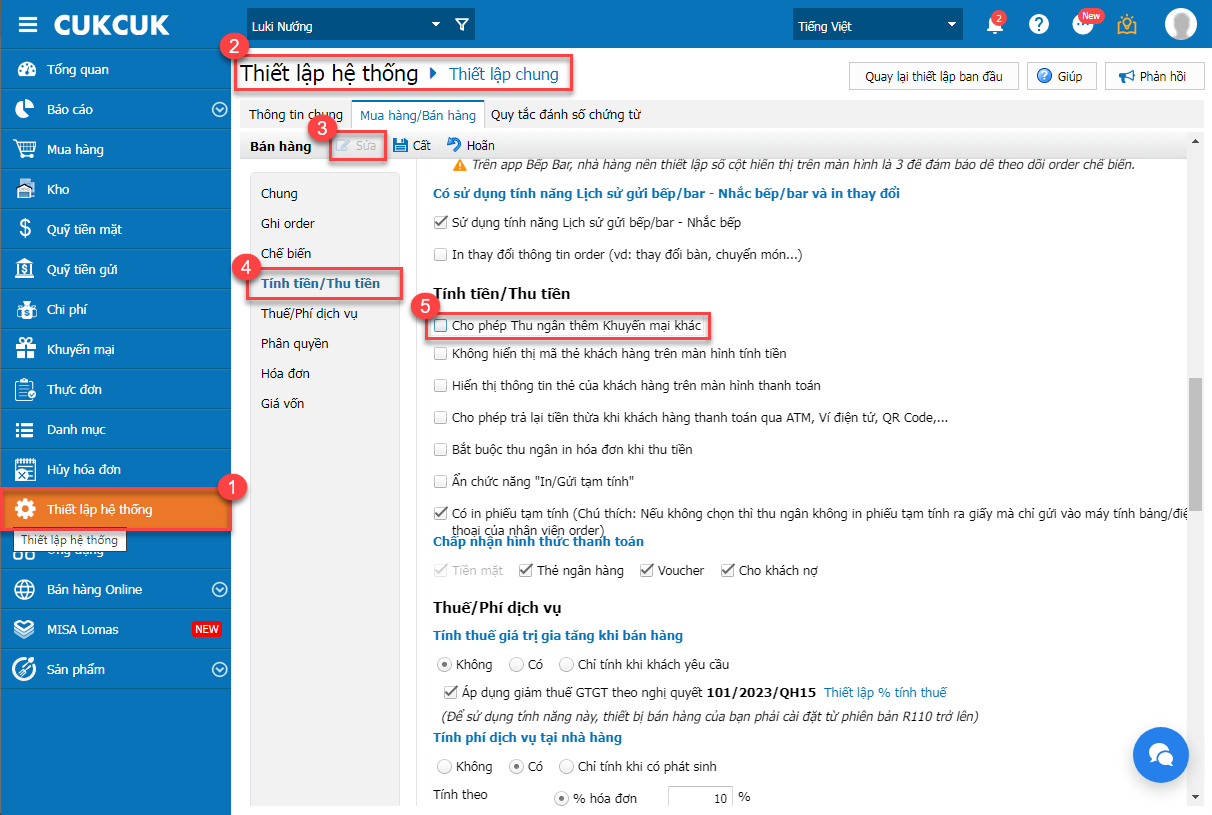
3. Sau khi thiết lập thành công, nhân viên chọn món cho khách, giao diện chương trình thay đổi như sau:
*ĐỐI VỚI MÔ HÌNH PHỤC VỤ TẠI BÀN:
– Tại màn hình order:
- Khi chọn vào món, ẩn tính năng chọn
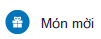
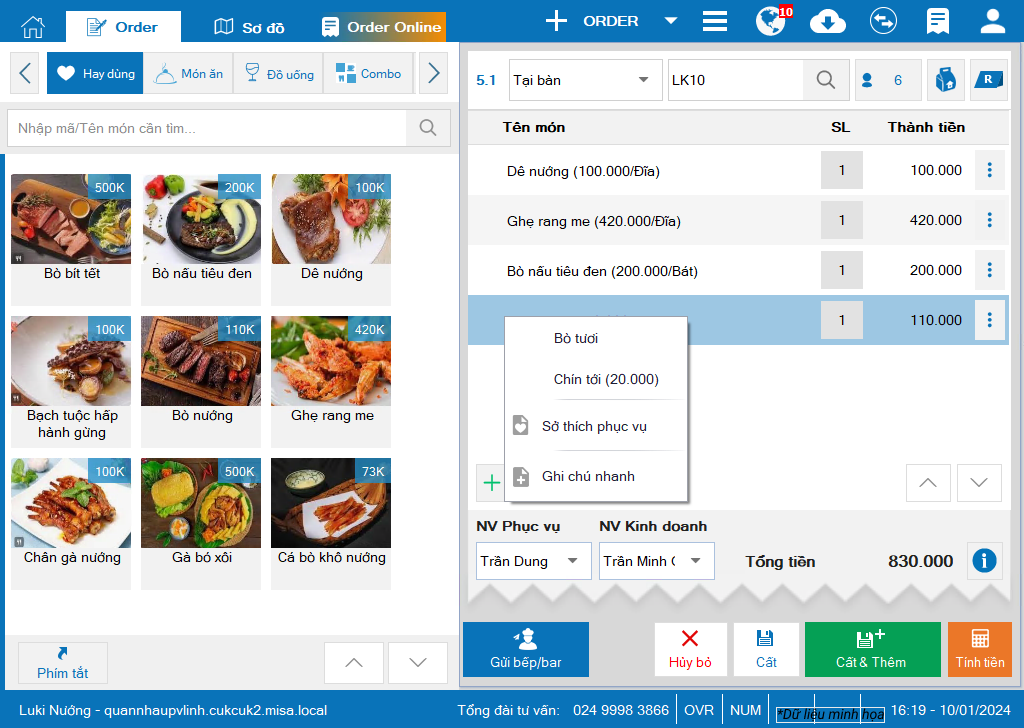
– Tại màn hình tính tiền:
- Ẩn biểu tượng hộp quà
 tại dòng món.
tại dòng món. - Ẩn nút Khuyến mại khác tại khung Chương trình khuyến mại.
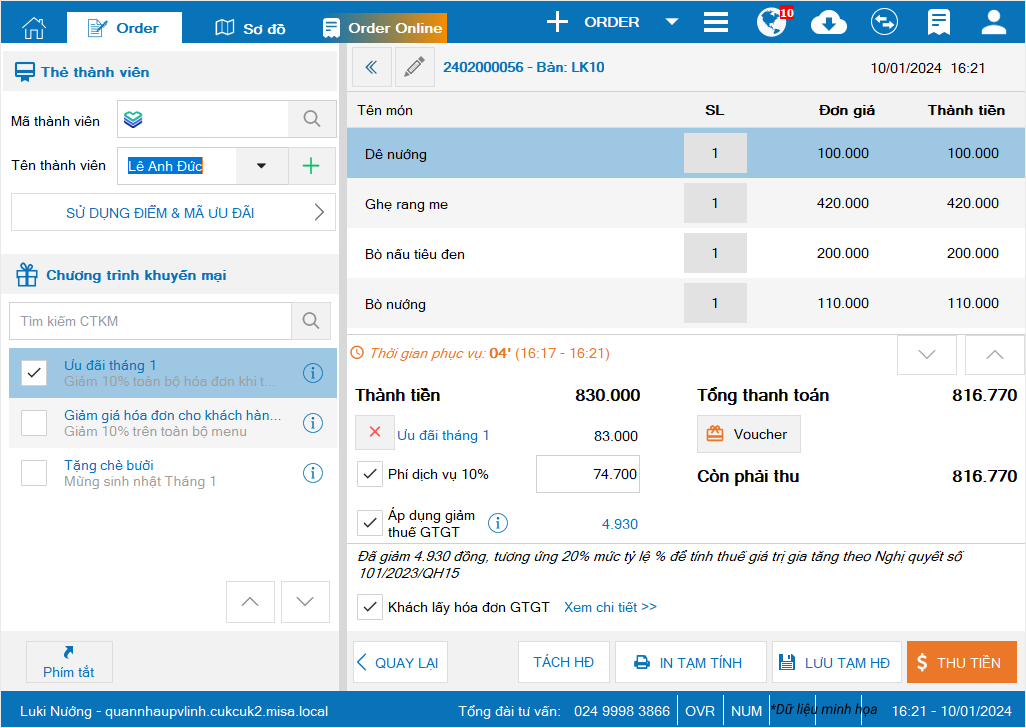
Lưu ý:
– Chỉ đáp ứng tính năng này đối với nhân viên có vai trò Thu ngân, Nhân viên ghi order, Nhân viên ghi order kiêm thu tiền.
– Đối với trường hợp Sửa hóa đơn/Nhập bù hóa đơn: Giao diện chương trình đáp ứng tương tự theo thiết lập.
*ĐỐI VỚI MÔ HÌNH PHỤC VỤ NHANH:
– Tại màn hình order (hoặc màn hình sửa hóa đơn):
- Ẩn biểu tượng hộp quà
 tại dòng món.
tại dòng món.
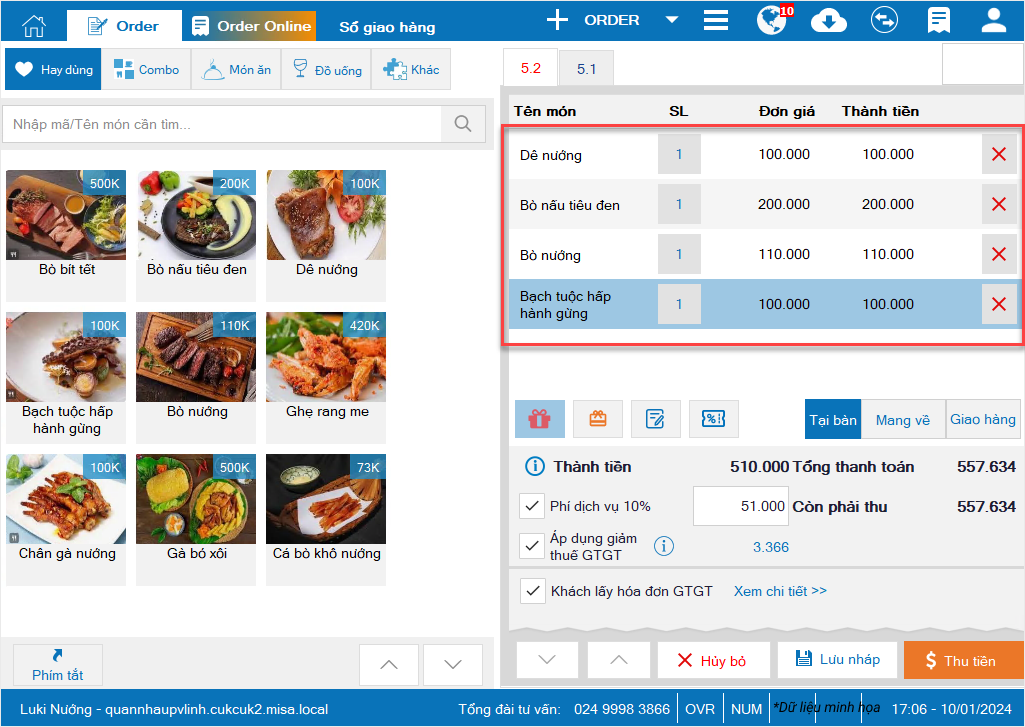
- Ẩn nút Khuyến mại khác tại khung Chương trình khuyến mại.
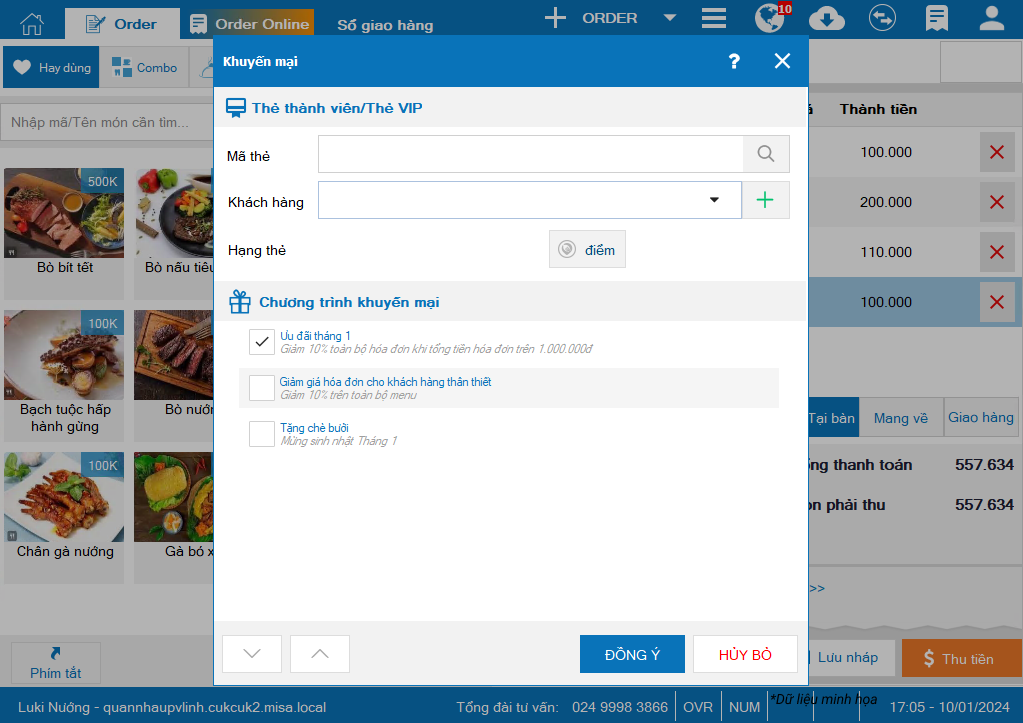
– Tại màn hình nhập bù hóa đơn:
- Khi chọn vào món, ẩn tính năng chọn
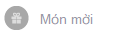
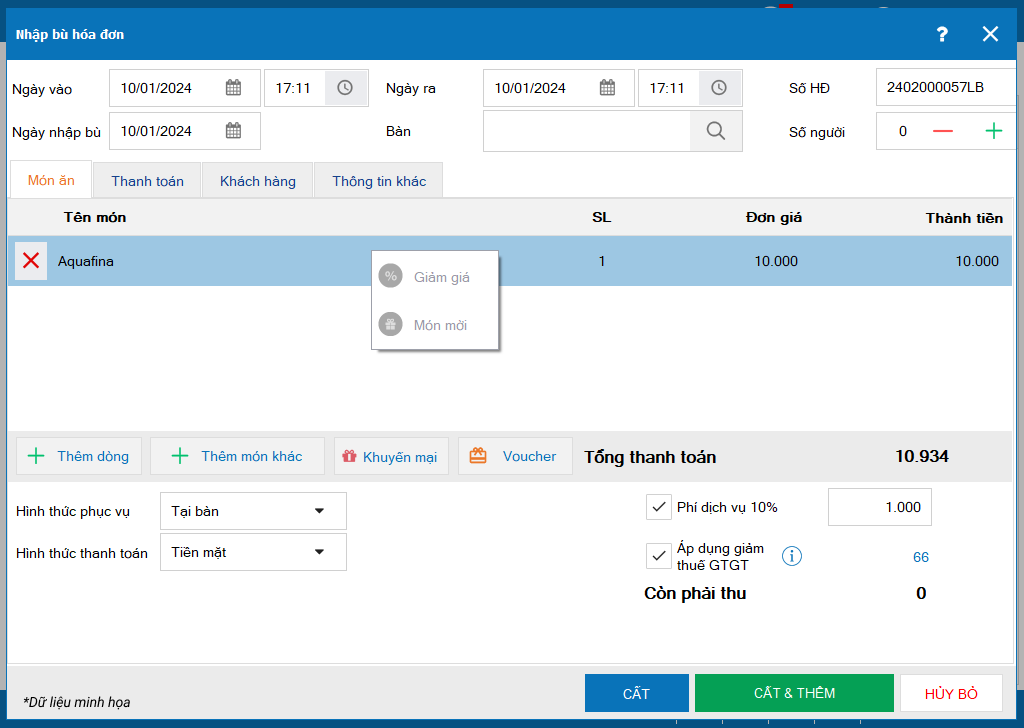
- Ẩn nút Khuyến mại khác tại khung Chương trình khuyến mại.
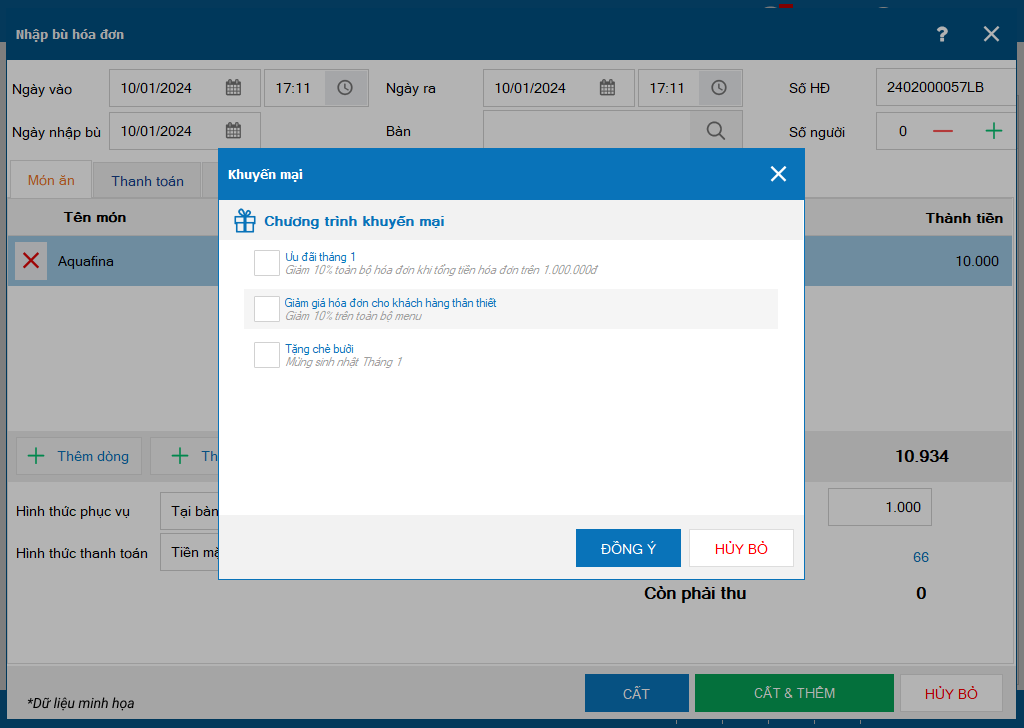
10. Cải tiến giao diện thiết lập khuyến mại trên trang bán hàng online
Mục đích:
MISA CukCuk cải tiến giao diện thiết lập khuyến mại trên trang gọi món tại bàn giúp người dùng dễ dàng sử dụng và theo dõi thông tin nhanh hơn như sau:
Trên trang quản lý, vào phân hệ Bán hàng online/Website bán hàng/Thiết lập thực đơn và khuyến mại.
Khi thêm Chương trình khuyến mại, cho phép chọn loại khuyến mại. Chương trình tự động lấy lên các CTKM từ trang quản lý thỏa mãn điều kiện đã chọn giúp người dùng thao tác dễ dàng hơn.
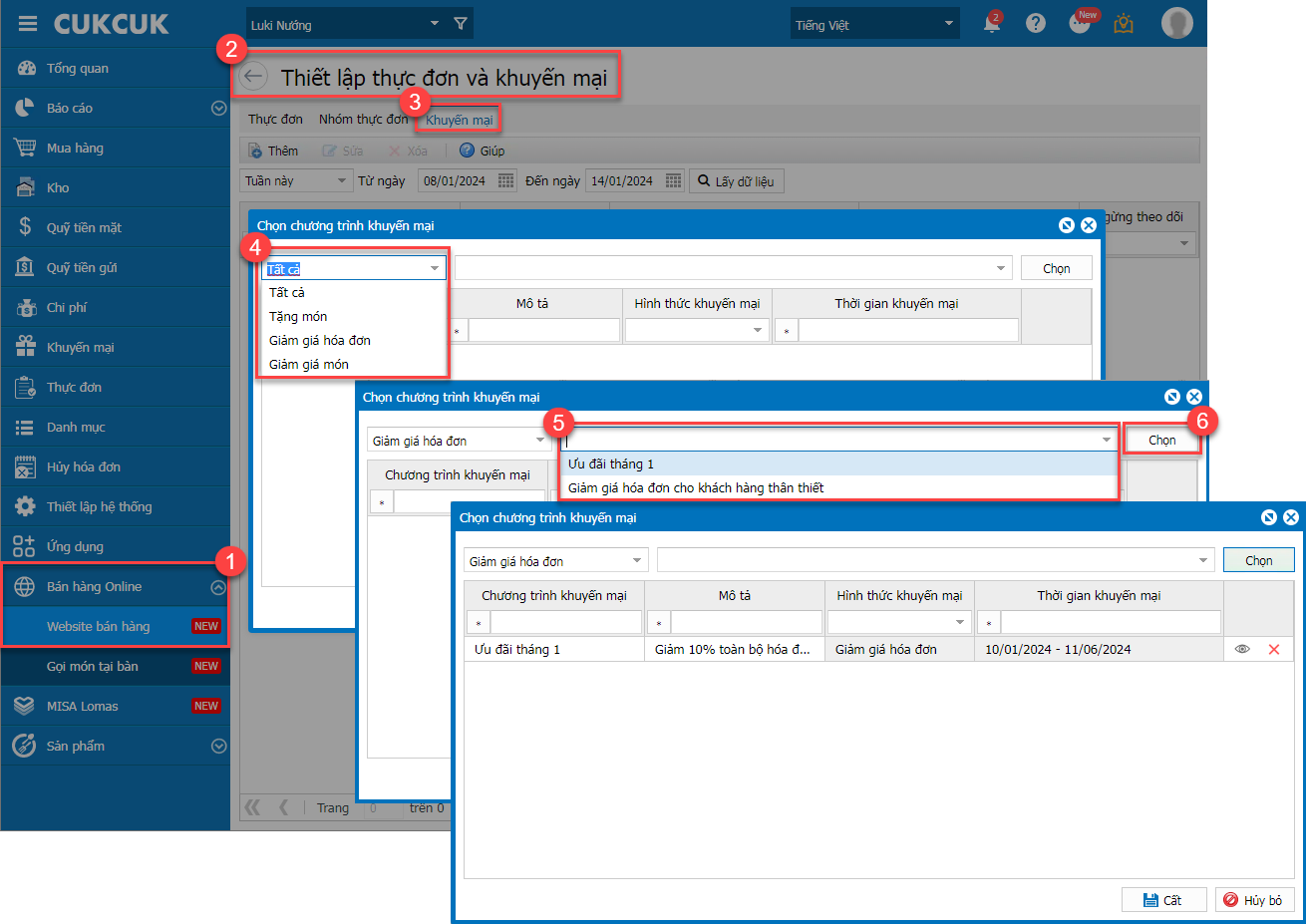
Ngoài ra, người dùng có thể nhấn vào biểu tượng ![]() để sửa chương trình khuyến mại.
để sửa chương trình khuyến mại.
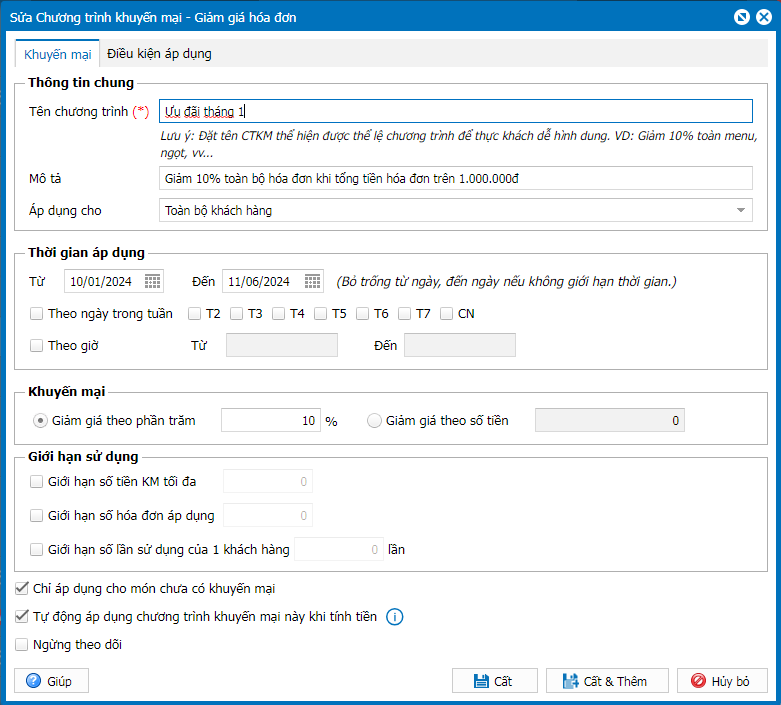
Sau đó, nhấn Cất để lưu lại chương trình.
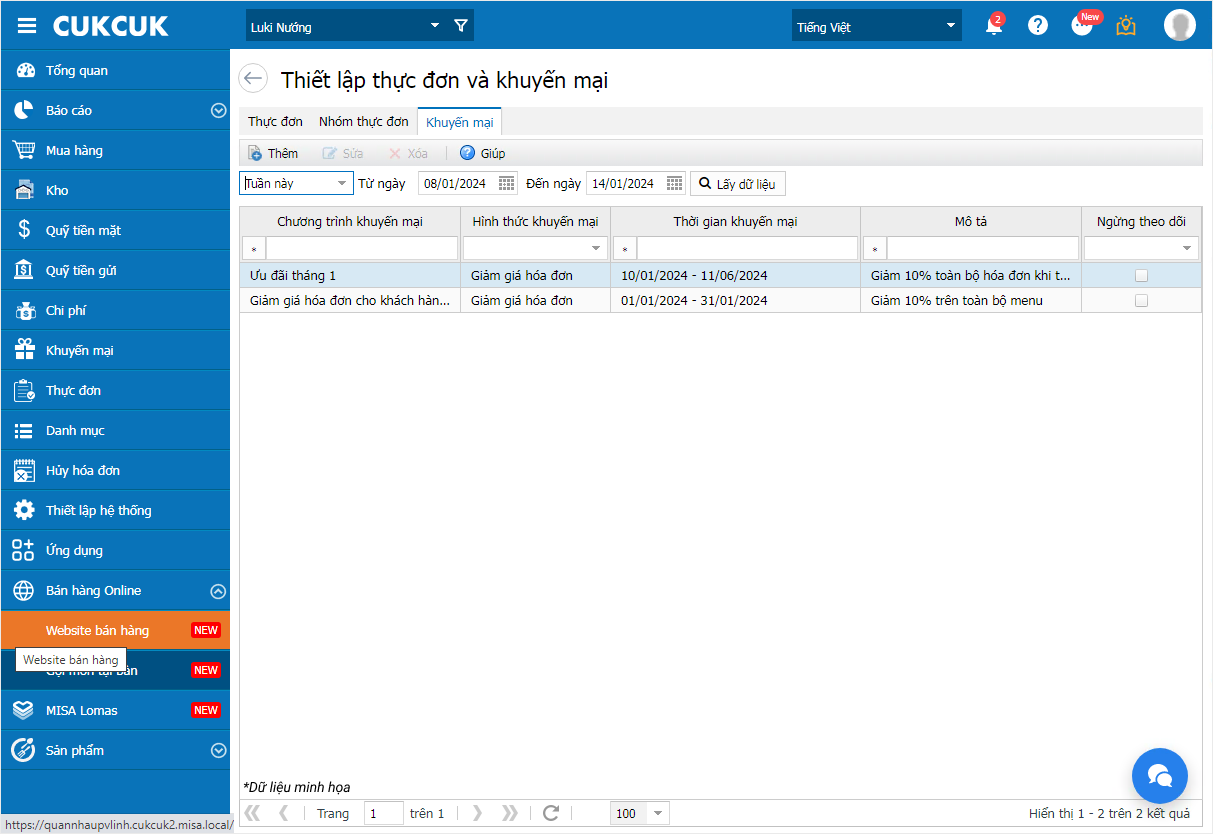
11. Hiển thị hình ảnh banner hiển thị theo 1 định dạng và đảm bảo chất lượng hình ảnh đẹp, bắt mắt trên trang gọi món tại bàn
Chi tiết thay đổi:
MISA CukCuk cải tiến tính năng hiển thị hình ảnh banner theo 1 định dạng nhằm hỗ trợ trang gọi món tại bàn của quán trở nên vừa tiện lợi vừa đẹp mắt hơn giúp khách hàng dễ tiếp cận và dễ dàng sử dụng.
Kể từ phiên bản R115, giao diện chương trình có những thay đổi như sau:
1. Tại mục thiết lập Banner quảng cáo, khi tải banner lên Trang order online và Trang gọi món tại bàn, chương trình cho phép khách hàng chọn ví trí crop ảnh, chương trình cho phép:
- Người dùng di chuyển hình ảnh trong banner tùy ý
- Người dùng nhấn (-) hoặc (+) để thu nhỏ hoặc phóng to ảnh đã tải lên
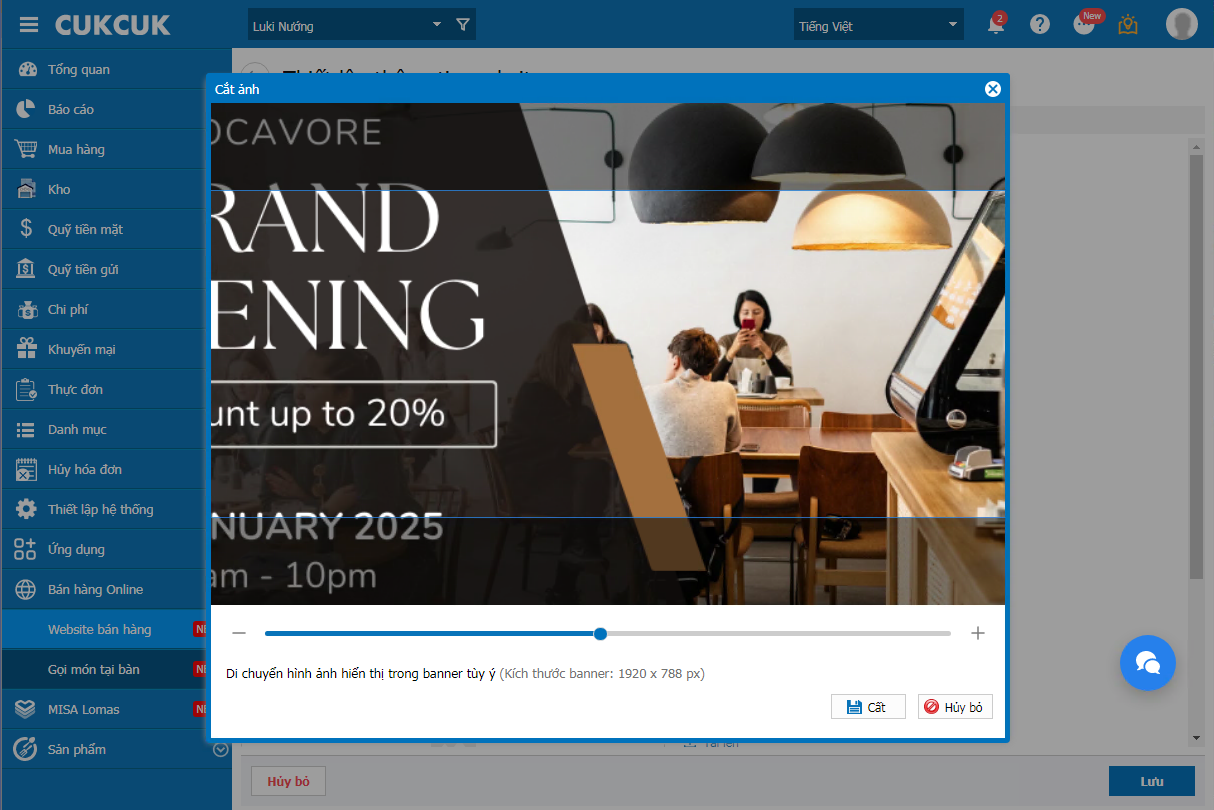
- Nhấn Cất để áp dụng.
Lưu ý:
– Với TRANG GỌI MÓN TẠI BÀN kích thước khung hình: 1024 x 512 px
– Với TRANG ORDER ONLINE:
- Banner 1: Kích thước khung hình 1920 x 512 px
- Banner 2: Kích thước khung hình 1334 x 302 px
II. Ứng dụng Mobile/Tablet (Dự kiến 15-01-2024 phát hành)
1. QLNH có thể áp dụng CTKM giảm giá dịch vụ tính tiền theo thời gian trên mobile
Mục đích:
Giúp nhà hàng có thể áp dụng các Chương trình khuyến mại cho dịch vụ tính tiền theo giờ trên các thiết bị mobile
Các bước thực hiện:
Bước 1: Khai báo danh sách các loại hình dịch vụ tính tiền theo thời gian gian
1. Vào phân hệ Khuyến mại/Chương trình khuyến mại, nhấn vào biểu tượng![]() và chọn Giảm giá dịch vụ tính tiền theo thời gian.
và chọn Giảm giá dịch vụ tính tiền theo thời gian.
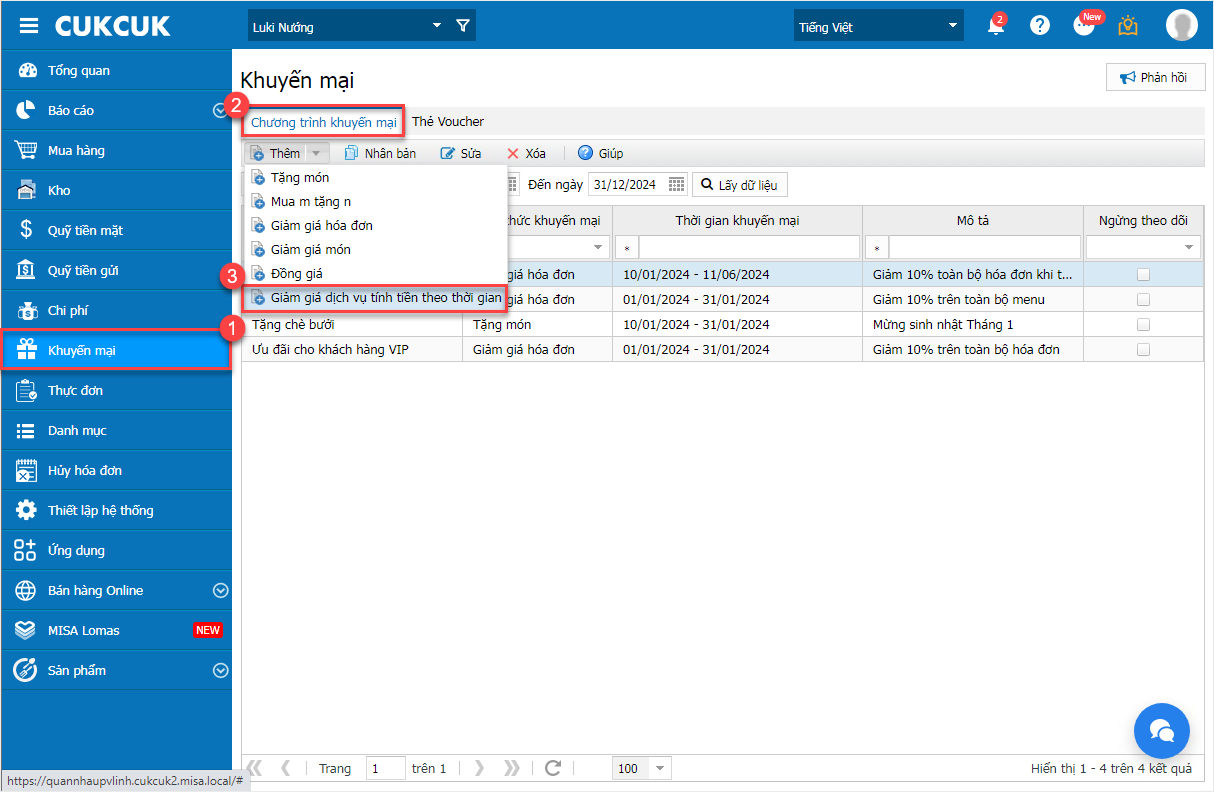
2. Nhấn Thêm và khai báo thông tin trong Tab Thông tin chung
Sau đó, nhấn Cất hoặc Cất & Thêm.
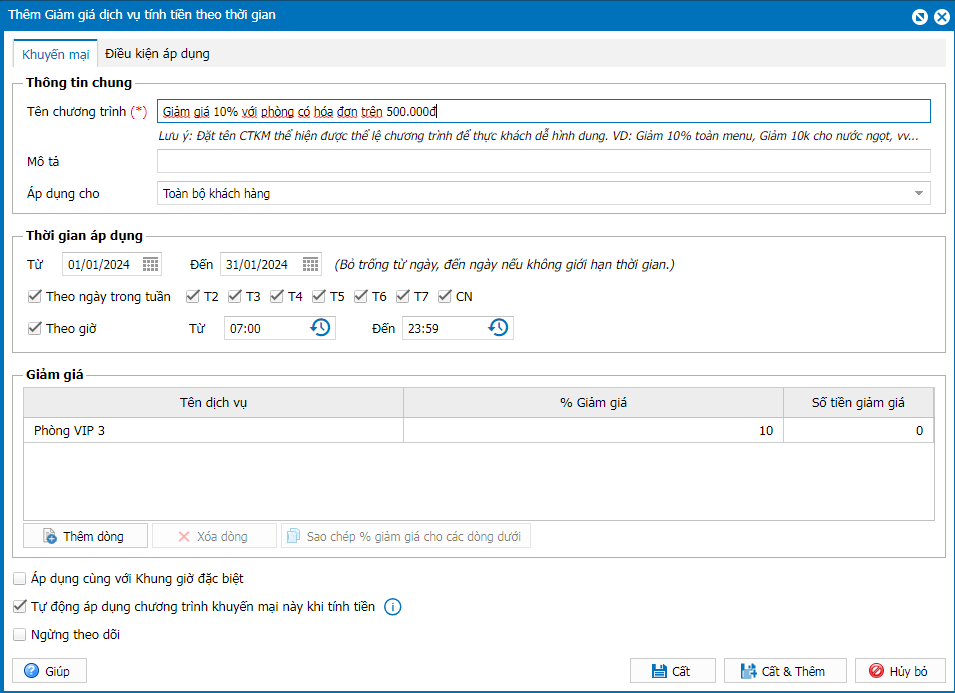
Bước 2: Tính tiền cho order có nhu cầu sử dụng dịch vụ tính tiền theo thời gian
1. Khi tính tiền, với order đủ điều kiện, chương trình khuyến mại sẽ tự động được áp dụng. (Nếu nhà hàng có tích chọn thông tin Tự động áp dụng chương trình khuyến mại này khi tính tiền trên Trang quản lý)
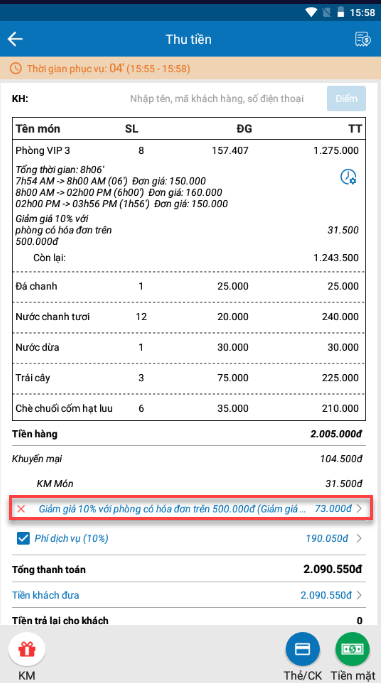
- Sau khi ghi order các món khách gọi, nhấn biểu tượng
![]() trên màn hình.
trên màn hình.
- Thu ngân sẽ tích chọn chương trình khuyến mại cho khách.
Sau đó, nhấn Áp dụng ngay để xác nhận.
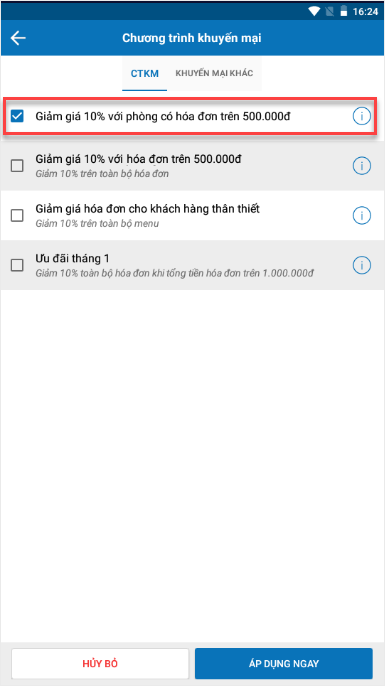
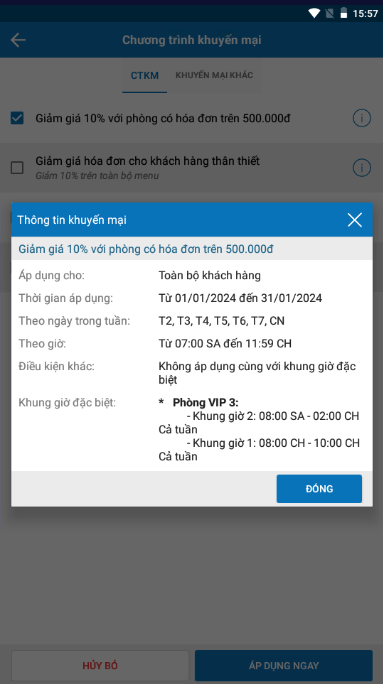
2. Nhấn Thu tiền để hoàn tất hóa đơn thanh toán.
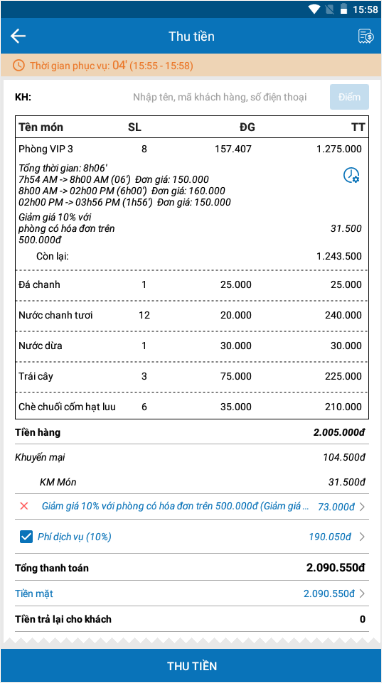
Bước 3: Tính tiền cho order có nhu cầu sử dụng dịch vụ tính tiền theo thời gian
2. Thu ngân chỉ được phép áp dụng các CTKM nhà hàng đã thiết lập sẵn, không được thêm khuyến mại khác khi tính tiền cho khách hàng
Mục đích:
Giúp QLNH quản lý được chính xác các chương trình khuyến mại, tránh rủi ro thất thoát doanh thu
Chi tiết thay đổi như sau:
1. Trên trang quản lý, vào phân hệ Thiết lập hệ thống/Thiết lập chung/Mua hàng/Bán hàng.
2. Tại mục Tính tiền/Thu tiền, nhấn Sửa và bỏ tích chọn Cho phép Thu ngân thêm khuyến mại khác.
Sau đó, nhấn Cất.
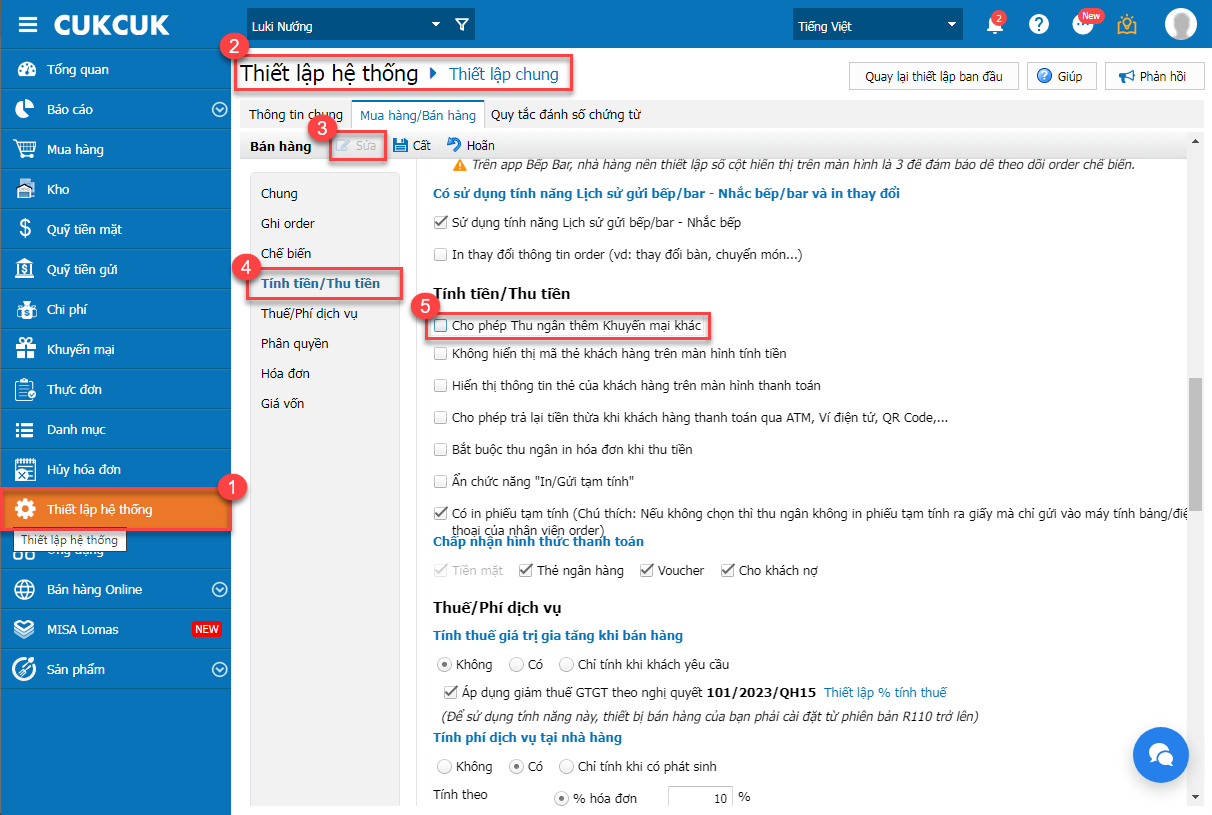
3. Sau khi thiết lập thành công, nhân viên chọn món cho khách, giao diện chương trình thay đổi như sau:
3.1. Trên ứng dụng Mobile:
– Tại màn hình order:
- Khi chọn vào món, ẩn tính năng chọn món mời
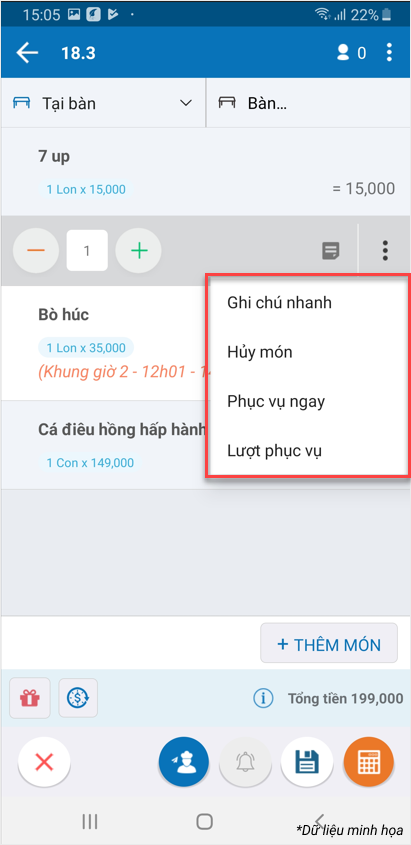
– Tại màn hình tính tiền:
- Ẩn nút Khuyến mại khác tại khung Chương trình khuyến mại.
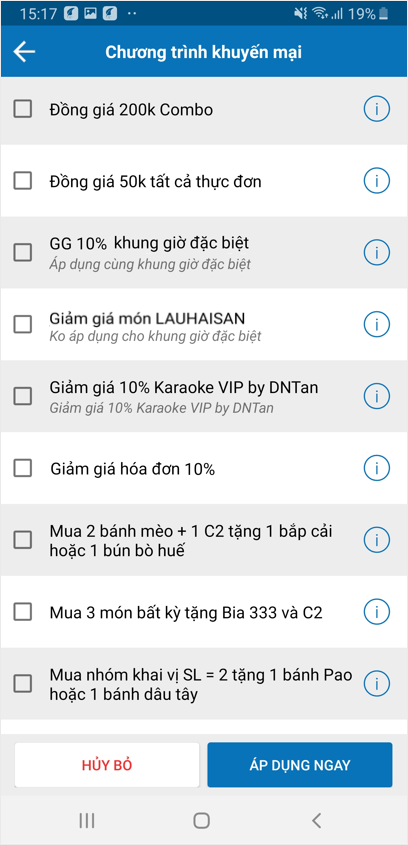
3.2. Trên ứng dụng Tablet: Phần mềm đáp ứng tương tự như trên ứng dụng Mobile.
Lưu ý:
– Chỉ đáp ứng tính năng này đối với nhân viên có vai trò Thu ngân, Nhân viên ghi order, Nhân viên ghi order kiêm thu tiền.
– Đối với trường hợp Sửa hóa đơn/Nhập bù hóa đơn: Giao diện chương trình đáp ứng tương tự theo thiết lập.
3. Khi nhấn Gửi bếp/bar, QLNH có thể ghi nhận số lượng khách hàng theo số lượng đồ uống trong order đó để không mất nhiều thời gian
Chi tiết thay đổi: Hiện tại, khi nhấn gửi bếp/bar chế biến, hệ thống không ghi nhận số lượng khách đang phục vụ trên chương trình dẫn đến nhà hàng phải mất nhiều thời gian thao tác, ảnh hưởng tới công việc bán hàng. Vì vậy, kể từ phiên bản R115, MISA CukCuk đã đáp ứng nghiệp vụ giúp QLNH có thể ghi nhận số lượng khách theo số lượng đồ uống trong order.
Chi tiết thực hiện:
1. Trên trang quản lý, vào phân hệ Thiết lập hệ thống/Thiết lập chung/Mua hàng/Bán hàng.
2. Tại tab Bán hàng/Ghi order, nhấn Sửa và tích chọn Ghi nhận số lượng khách hàng/Theo số lượng đồ uống trong order.
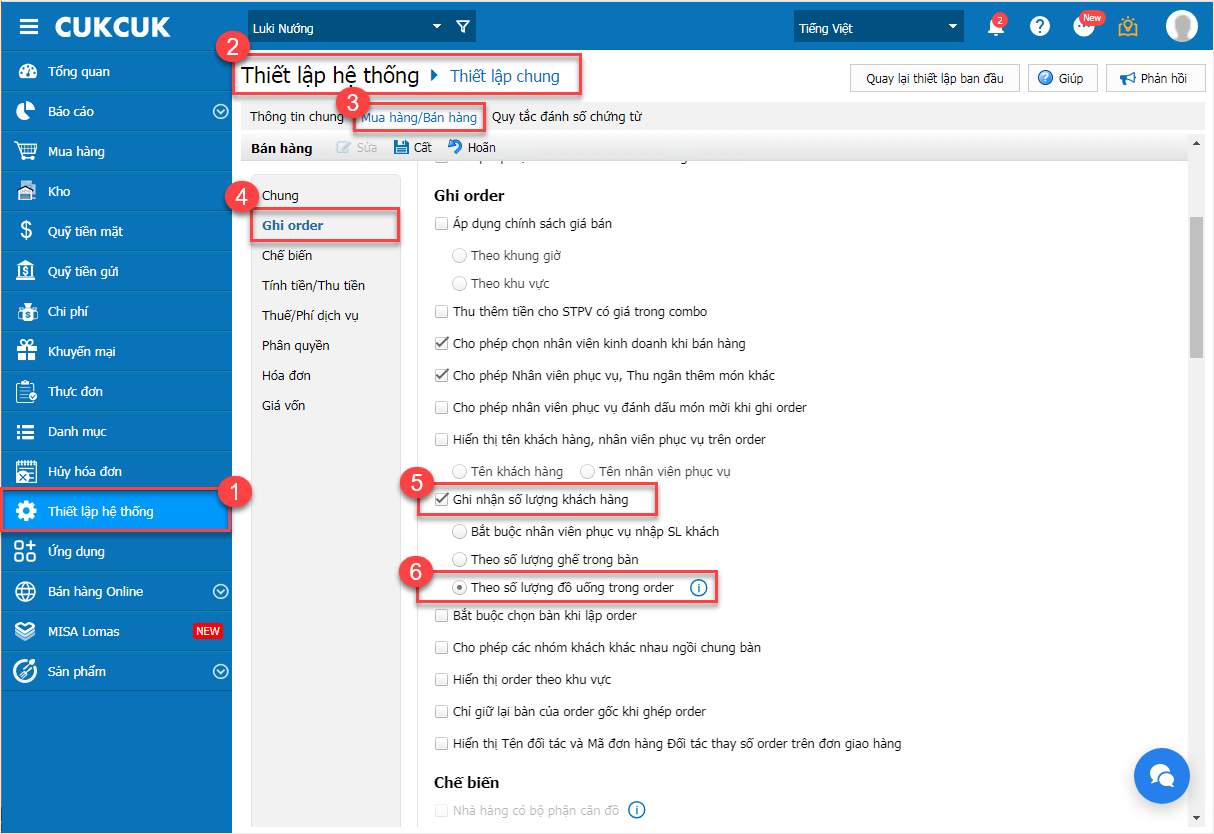
3. Khi nhân viên ghi order và chọn Gửi bếp/bar chế biến (Hoặc nhấn Cất hoặc Cất & Thêm) thì chương trình sẽ hiển thị số lượng khách hàng trong order bằng số lượng đồ uống trong order.
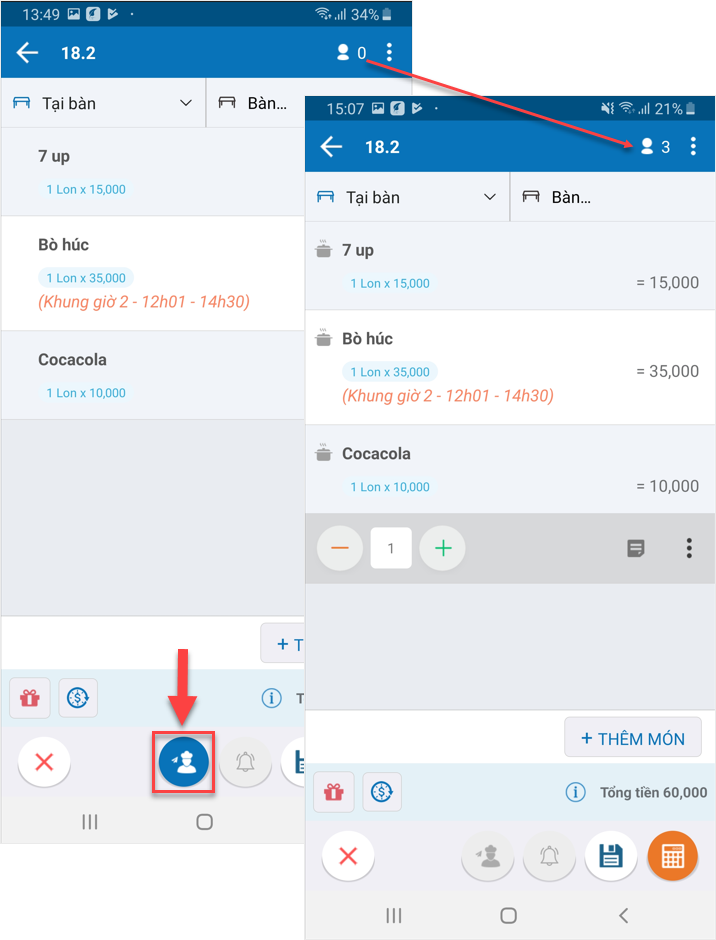
4. Tại màn hình danh sách order: Chương trình cũng sẽ hiển thị tổng số lượng khách theo số lượng đồ uống của lần order đầu tiên.
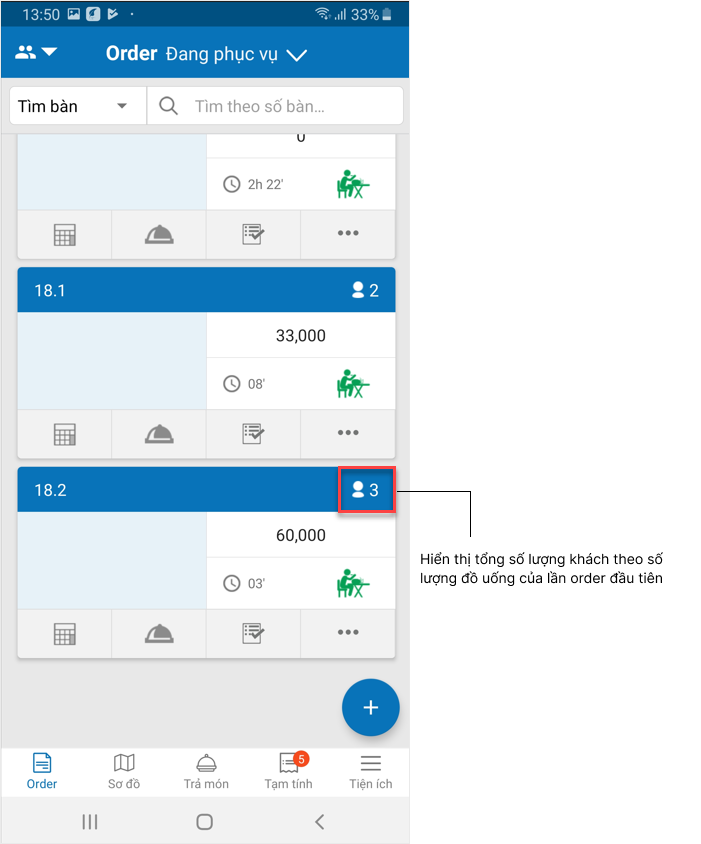
Lưu ý: Tính năng này chỉ áp dụng trong trường hợp:
- Nhân viên không nhập số lượng khách hàng vào order.
- Ghi nhận số lượng khách hàng cho lần đầu order đồ uống (Chỉ tính lần đầu tiên chọn gửi Bếp/bar hoặc chọn Cất/Cất &Thêm), lần sau gọi thêm đồ uống chương trình sẽ không tính lại số lượng khách.
- Chương trình đáp ứng cho cả trường hợp chọn lượt phục vụ gửi bếp/bar
4. Trên app quản lý, QLNH có thể lọc và xem được danh sách hóa đơn theo tháng để tiện theo dõi
Mục đích:
Giúp QLNH có thể lọc và xem được danh sách hóa đơn theo tháng để tiện theo dõi
Các bước thực hiện:
Để xem được danh sách hóa đơn của nhà hàng/quán phát sinh theo tháng, quản lý thực hiện như sau:
1. Vào App mobile, chọn tab ![]() Hóa đơn. Chương trình hiển thị toàn bộ danh sách hóa đơn phát sinh tại nhà hàng/quán trong ngày.
Hóa đơn. Chương trình hiển thị toàn bộ danh sách hóa đơn phát sinh tại nhà hàng/quán trong ngày.
2. Trường hợp nhà hàng hoạt động theo mô hình dạng chuỗi, có thể xem danh sách hóa đơn phát sinh của các nhà hàng khách trong chuỗi.
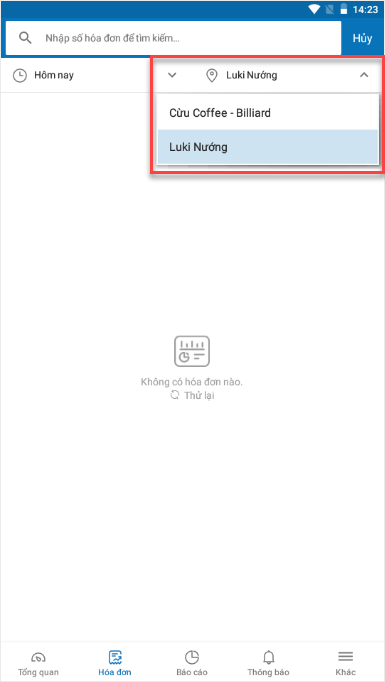
3. Có thể lọc theo thời gian muốn theo dõi số hóa đơn.
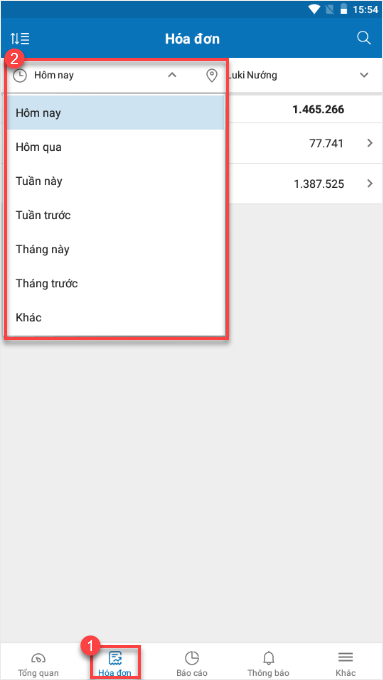
Hoặc nhấn vào biểu tượng ![]() để tìm kiếm theo số hóa đơn.
để tìm kiếm theo số hóa đơn.
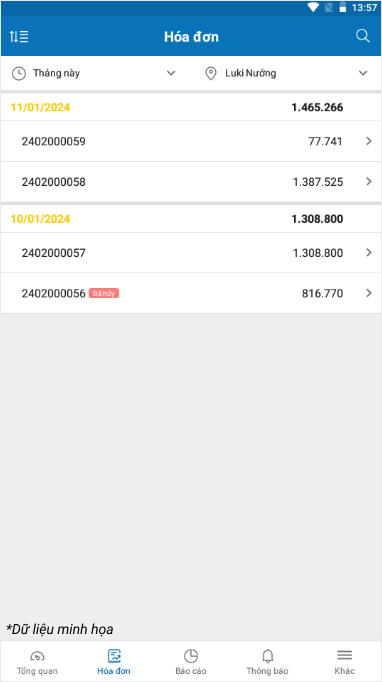
3. Nhấn vào hóa đơn để xem chi tiết.
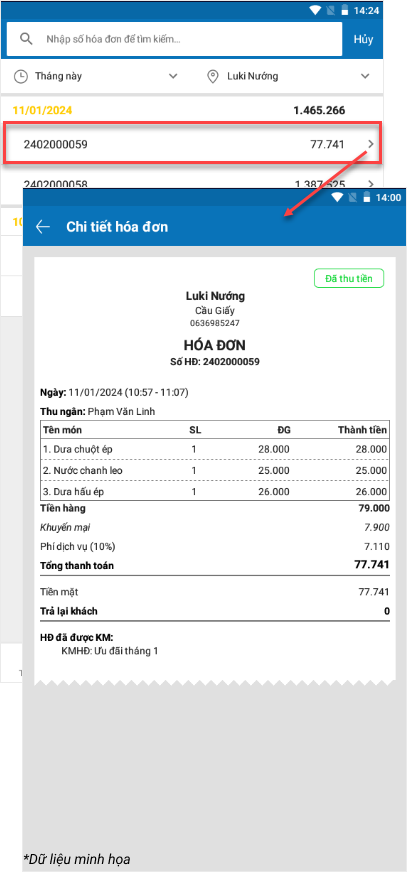
Chúc Anh/Chị thực hiện thành công!











